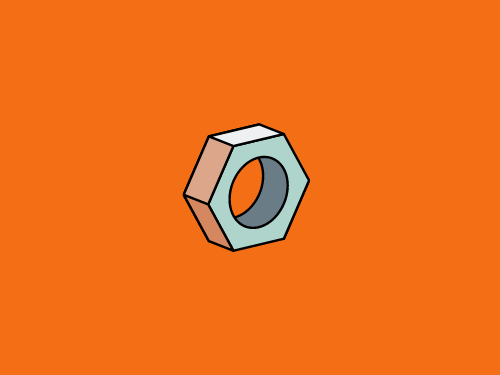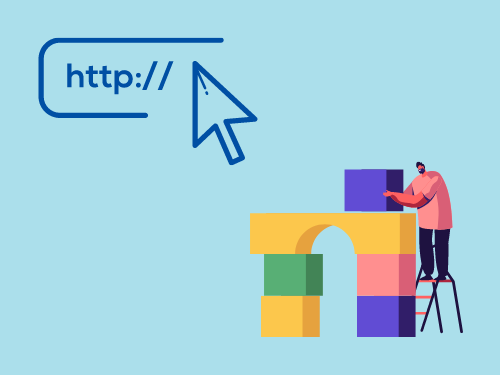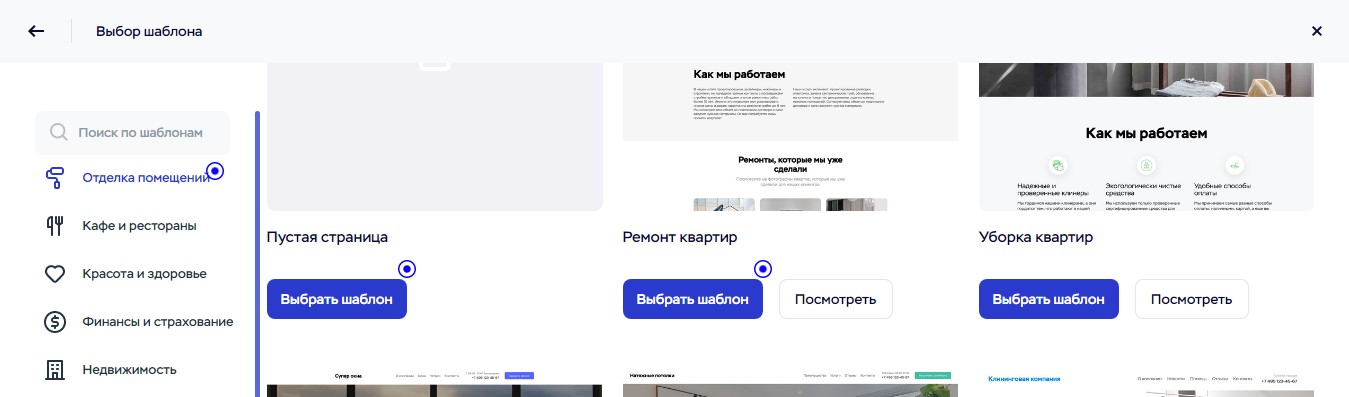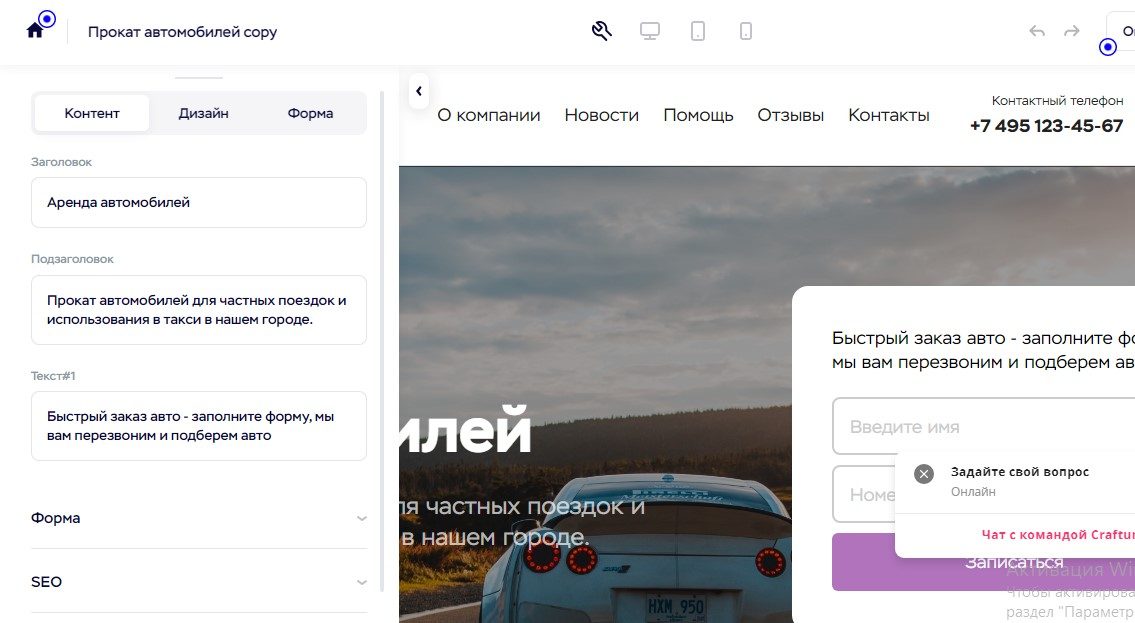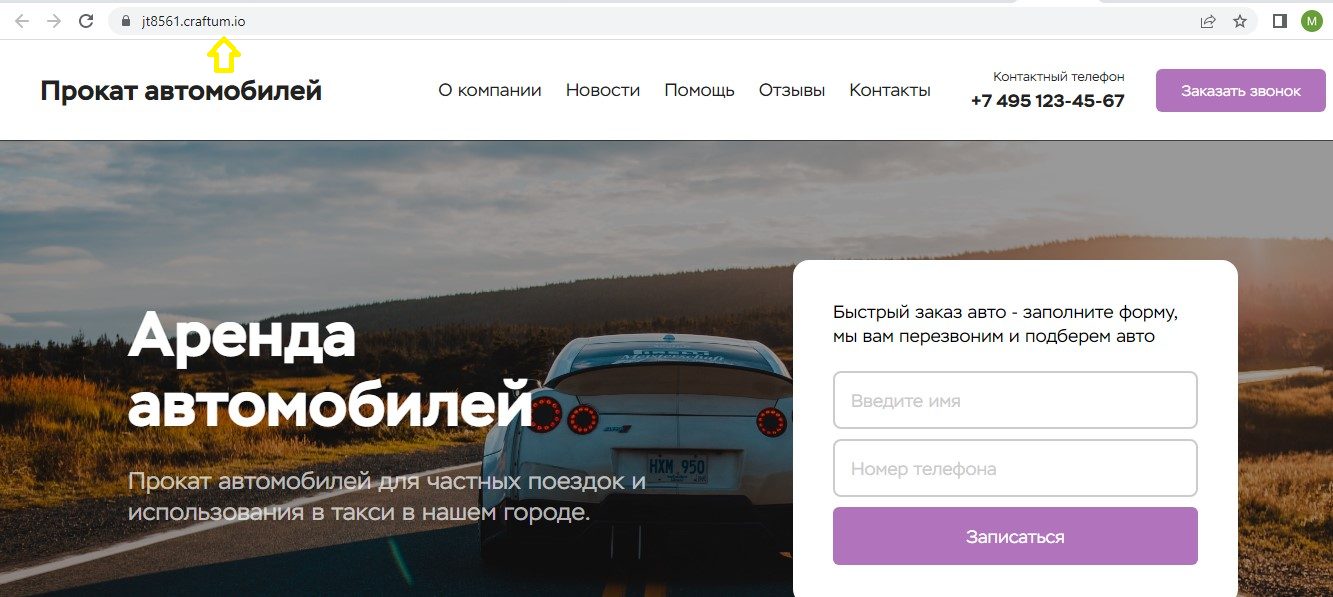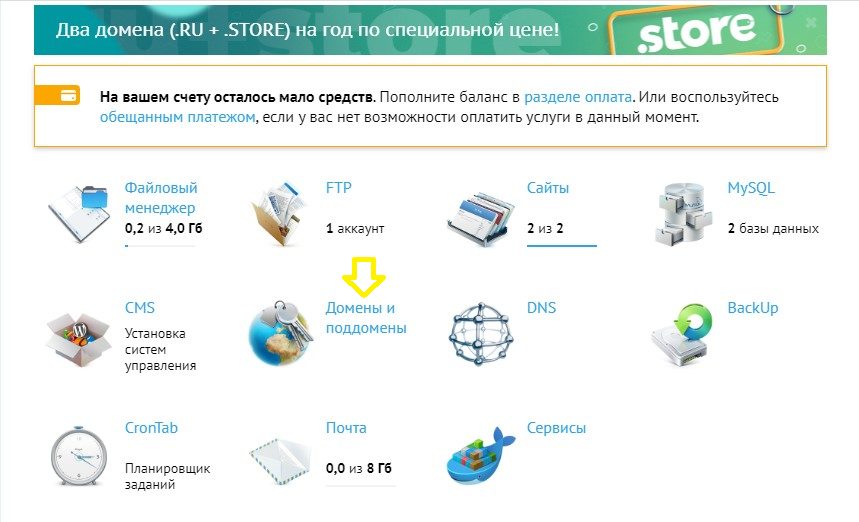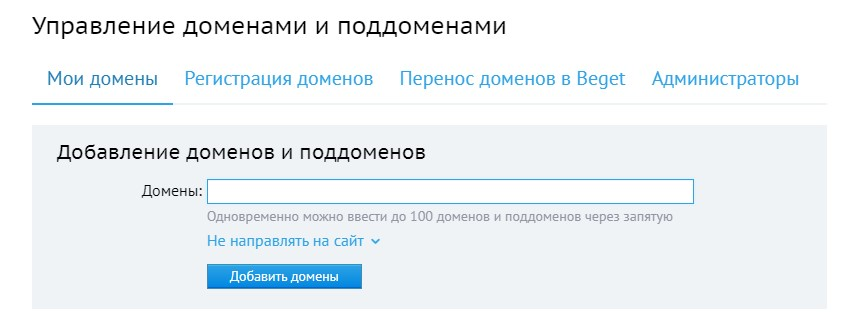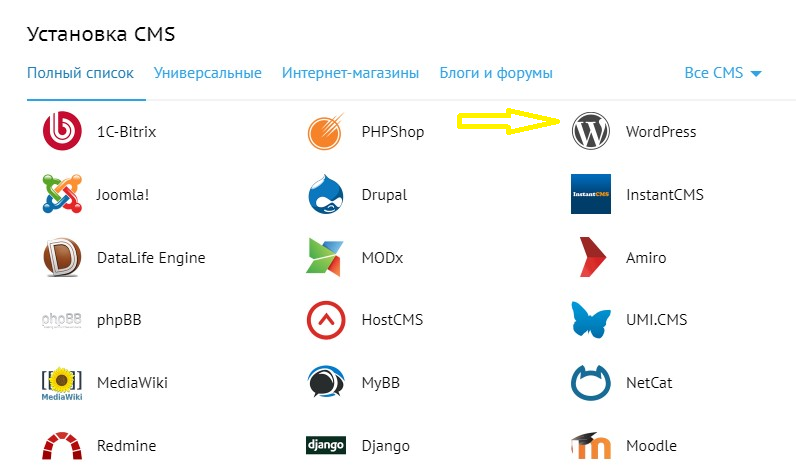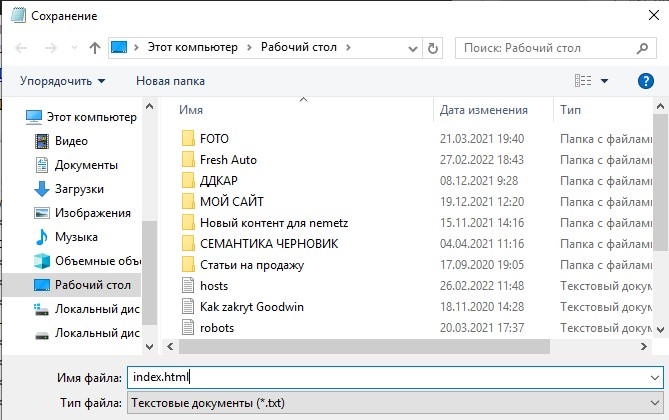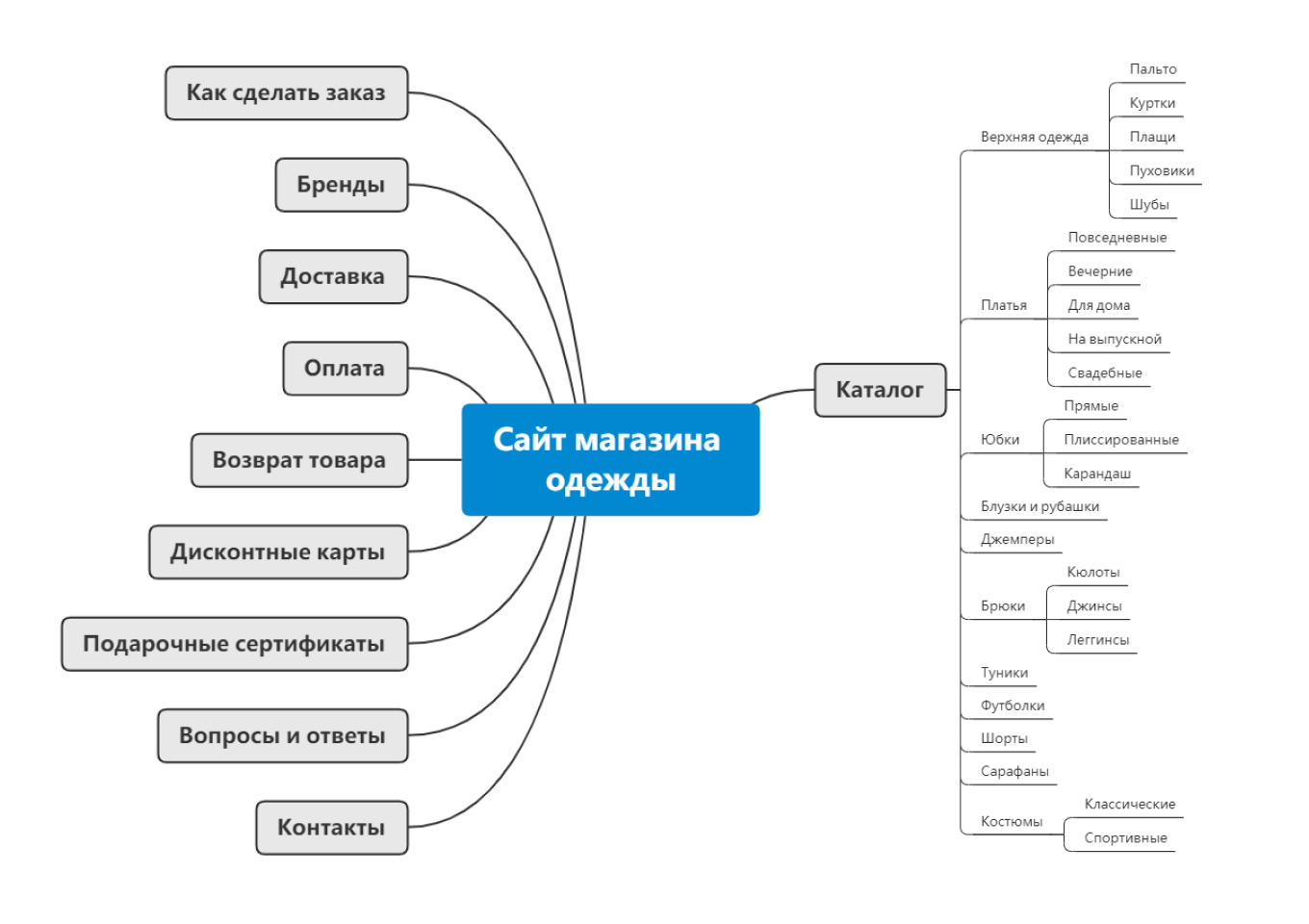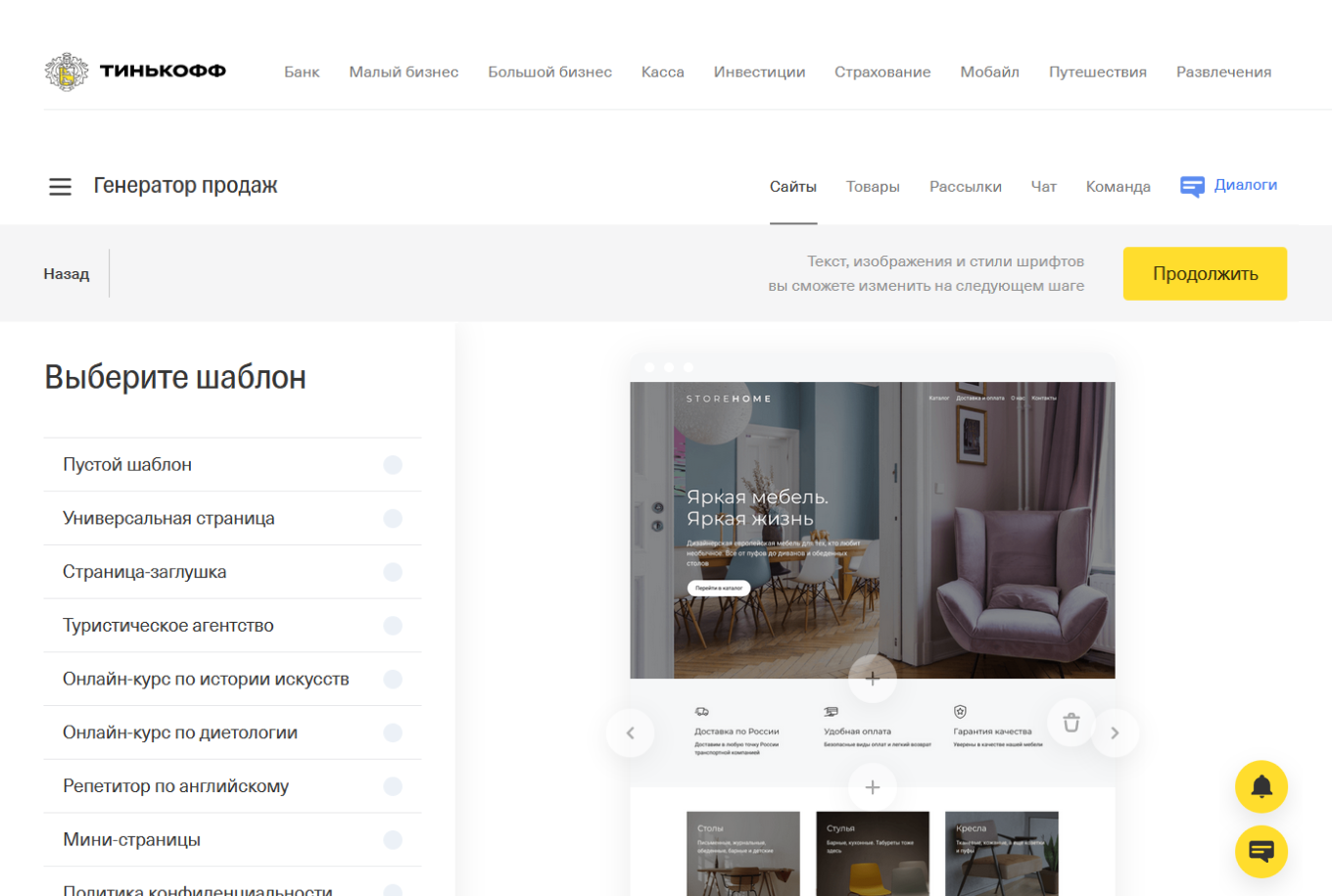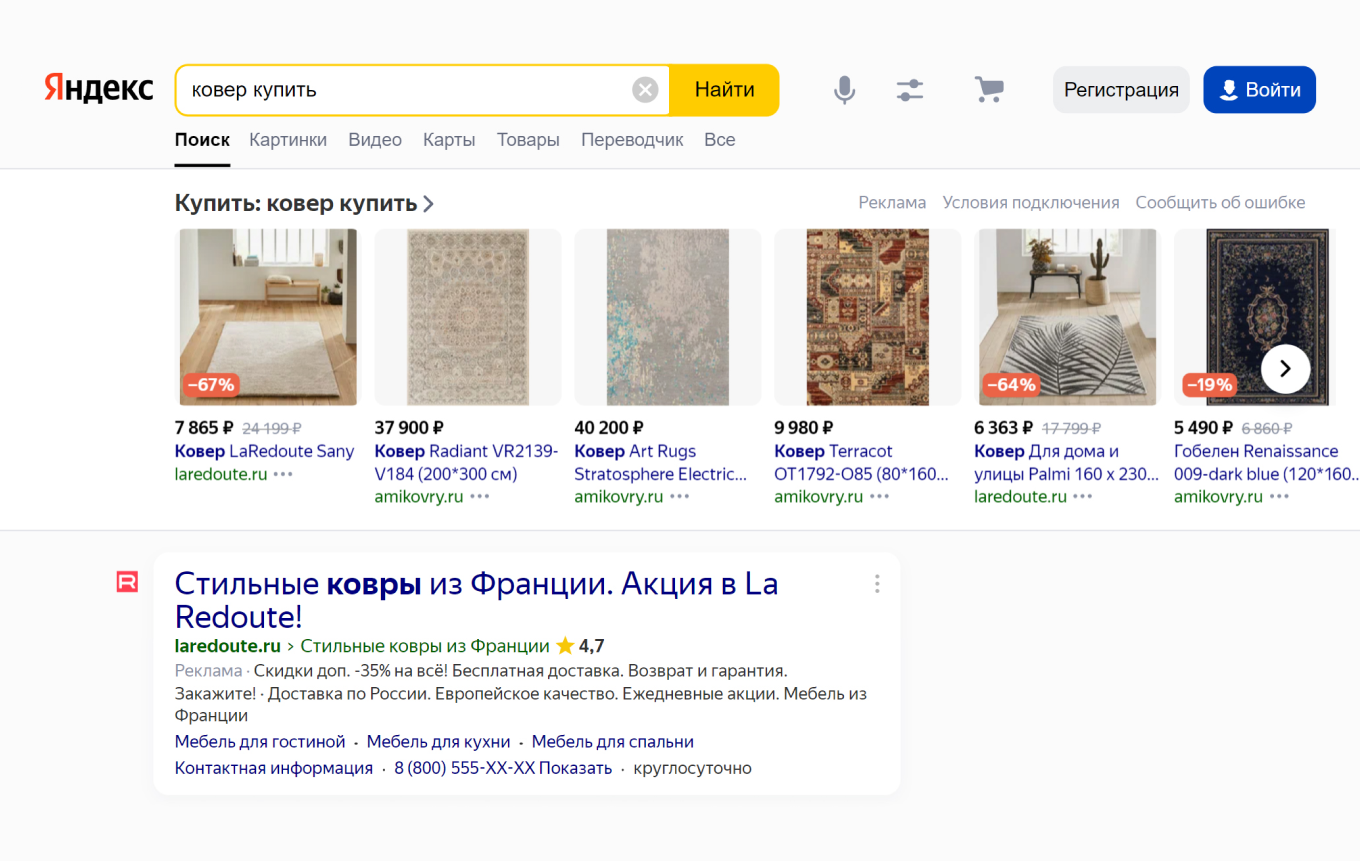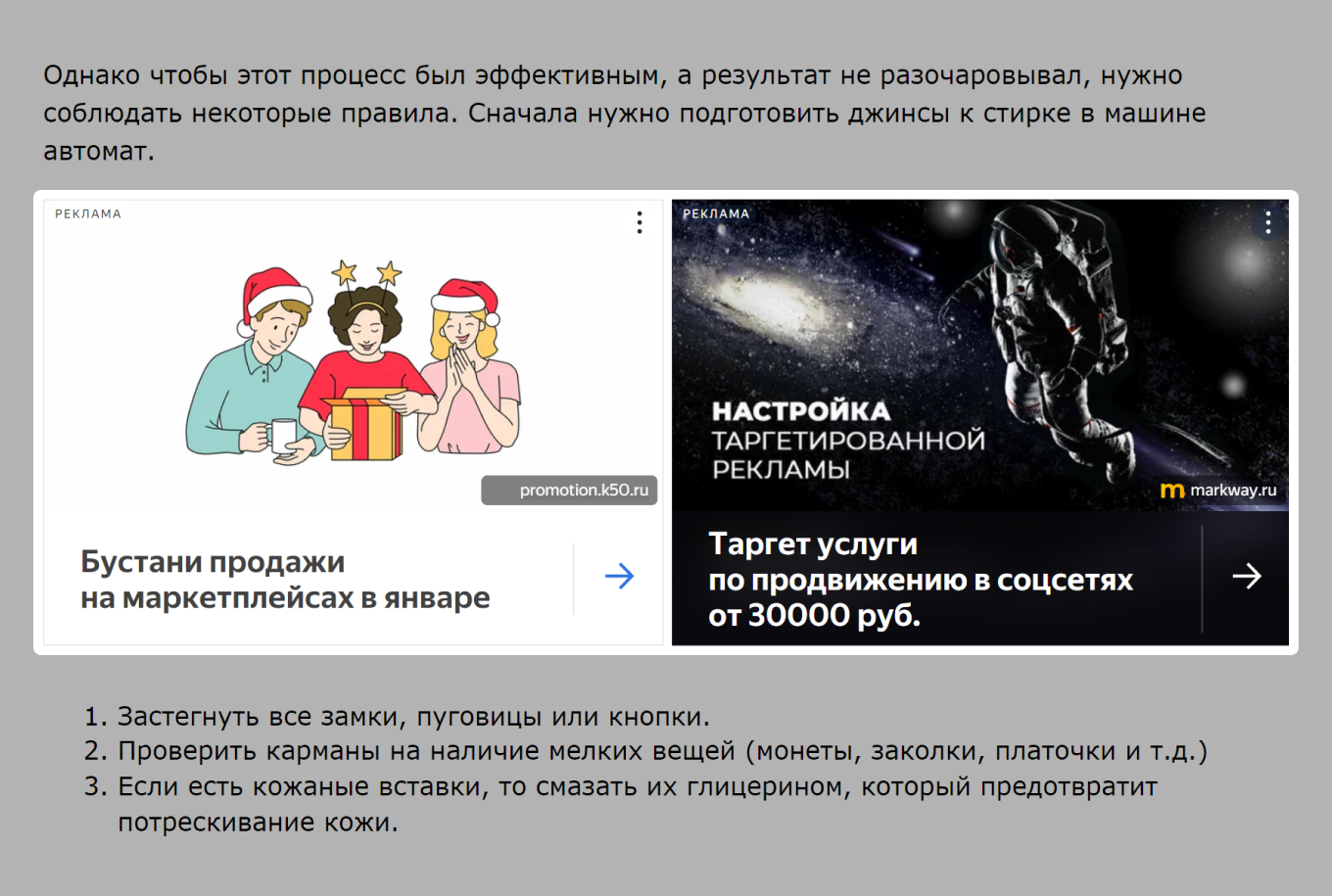Кажется, что все товары и услуги сейчас продаются через соцсети. Во ВКонтакте и в Инстаграме* можно найти как небольшие магазины рукодельных свечей, украшений или десертов, так и компании, торгующие сборными домами. Но если вашему бизнесу становится там тесно — стоит задуматься о создании сайта. На нём можно собрать всю информацию о вашем товаре или услугах, рассказать о главных преимуществах, показать фото и отзывы покупателей.
Создание сайта — трудоёмкое дело. Мы расскажем, через какие этапы придётся пройти и на какие нюансы стоит обратить внимание.
«Перед тем как создать сайт, проанализируйте конкурентов, поймите, как они продают. Создание сайта не поднимет продажи автоматически. Если у вас небольшой салон красоты или маленькая пиццерия, вам больше подойдут странички в соцсети, которые легче продвигать, и затраты на них меньше».
Созданием сайтов занимаются несколько специалистов: дизайнер, верстальщик, программист. Наполняют сайты текстами копирайтеры и контент-менеджеры, а продвигают готовые странички маркетологи. Руководит всем процессом менеджер проекта.
Вы можете обратиться к специалисту, который соберёт вам сайт под ключ — и даже найдёт всех сотрудников. Или попробовать самому стать руководителем проекта и нанять команду специалистов.
Содержание:
- Шаг 1. Определяем цель создания сайта
- Шаг 2. Выбираем тип сайта
- Шаг 3. Придумываем название и доменное имя
- Шаг 4. Выбираем хостинг
- Шаг 5. Выбираем платформу, или движок сайта
- Шаг 6. Собираем семантическое ядро сайта
- Шаг 7. Продумываем структуру сайта
- Шаг 8. Готовим контент сайта
- Шаг 9. Проверяем юзабилити, или удобство использования сайта
- Шаг 10. Создаём дизайн
- Шаг 11. Приступаем к вёрстке
- Шаг 12. Запускаем сайт
- Бонус: индексация в поисковых системах
Шаг 1. Определяем цель создания сайта
Для начала стоит определиться с целью создания сайта. Они обычно бывают двух видов — коммерческие и некоммерческие.
Если вы планируете привлекать клиентов через сайт, то ваша цель определённо коммерческая. Значит, и функционал сайта должен быть соответствующий: придётся разработать форму заказа, каталог товаров и корзину.
Если же основной поток заказов поступает к вам не через сайт — скорее всего, у вас некоммерческие цели. Тогда из сайта можно сделать, например, новостной портал или блог, которые будут рассказывать об интересных событиях, так или иначе связанных с вашим продуктом.
Затем попробуйте определить задачи, которые сайт должен решить. Например:
- оформление заказа;
- сбор контактов клиентов;
- размещение материалов для скачивания — например, каталогов продукции;
- консультирование клиентов перед покупкой;
- повторные продажи.
Шаг 2. Выбираем тип сайта
Тип сайта зависит от того, какие функции он выполняет — продаёт, знакомит с продуктом или же просто развлекает ваших покупателей, работая на имидж компании.
Интернет-магазин
Его главное отличие — товар можно выбрать, добавить в корзину и купить прямо на месте. Для этого на сайте должна быть возможность регистрации и создания личного кабинета. Так покупатели смогут не только комфортно оплатить заказ, но и отследить его. А спустя какое-то время совершить повторную покупку.
Каждому товару понадобится карточка с фото и описанием. Чтобы оплачивать заказы картой, нужно будет подключить платёжные системы. Также можно добавить возможность назначать скидки — например, чтобы устроить распродажу к празднику.
Сайт услуг
Если вам не нужно продавать товары, то можно ограничиться небольшим сайтом с несколькими страницами. Такой тип подойдёт для салона красоты, кафе, медицинской клиники. На нескольких страничках будут расписаны основные услуги компании, может быть, выложен прайс-лист.
Сайт-визитка
Небольшой сайт, часто одностраничник, который содержит самую основную информацию о компании и контакты. Это может быть портфолио специалиста, например юриста или фотографа. Или же презентация одной краткой и понятной услуги: соляной комнаты, солярия или даже разового мероприятия — выставки или концерта.
Сайт компании, или корпоративный сайт
В отличие от визитки, состоит из нескольких страниц: меню может включать страницы второго и третьего уровня. Подходит для размещения большего количества информации. Может содержать каталог товаров, новости компании, информацию о выполненных проектах и партнёрах.
Порталы, новостные блоги
Главная цель — интересная подача информации. На таких сайтах обычно можно встретить множество статей, тестов, фото и видео.
Форумы
Будут полезны, если у клиентов возникает множество вопросов, связанных с вашими товарами и услугами. Постепенно вокруг вашего бизнеса может даже сформироваться небольшое сообщество. Правда, сейчас форумы часто заменяются группами и чатами в соцсетях.
Шаг 3. Придумываем название и доменное имя
Доменное имя для сайта — это название сайта, которое вбивается в адресную строку, например profi.ru. Название должно отражать имя бренда, но при этом быть запоминающимся и легкочитаемым. В идеале вы должны суметь его легко продиктовать — без всяких «эс как доллар». Не стоит выбирать и слишком длинные имена — желательно ограничиться 12 символами. Также стоит избегать цифр и символов. И, конечно же, ошибок — всё это ассоциируется с мошенническими ресурсами.
Домен верхнего уровня, или доменная зона — это те буквы, которые стоят в конце адреса после точки: .ru, .com или .org. Благодаря им можно понять, где находится организация или в какой стране она ведёт свою деятельность. Самый популярный домен — .com, но его нет смысла использовать, если вы работаете только в России. Больше подойдёт привычный .ru. К тому же за использование доменов других стран поисковые системы могут применять к вашему сайту штрафные санкции.
В последнее время кроме географических доменов стали появляться профессиональные: agency, .media, .travel. Они сразу обозначают сферу вашей деятельности.
Доменное имя вы покупаете не навсегда, а лишь арендуете. Поэтому платить за него придётся регулярно, например раз в год. Выбирая доменное имя для сайта, обязательно проверьте, не совпадает ли оно с адресом конкурента. Если имя уже занято, добавьте к названию короткое слово, которое относится к вашей сфере деятельности. Например, к названию магазина можно добавить shop, а к игрушкам — toys. Купить доменное имя для сайта, подобрать и зарегистрировать домен можно, например, на сайтах WebNames, REG.RU, NIC.RU.
Шаг 4. Выбираем хостинг
Хостинг — это место на сервере, где будут храниться все материалы вашего сайта. При его выборе обратите внимание на показатель Uptime — время бесперебойной работы. Оно должно быть максимально приближено к 100%. Также желательно выбирать хостинги с понятным функционалом и русской службой поддержки. Именно к ней вы будете обращаться, если сайт перестанет работать.
Как и доменное имя, хостинг арендуют. Цена аренды зависит от объёма хранилища. Поэтому если вы не планируете создавать крупный портал, то дорогой хостинг вам не понадобится. Но и пользоваться бесплатными хостингами для сайта тоже не стоит — это ненадёжно. Сервер может внезапно «упасть», и все материалы с вашего сайта пропадут на неопределённое время.
Шаг 5. Выбираем платформу, или движок сайта
Платформа для сайта — это примерно то же, что операционная система для компьютера. От неё зависит, сколько функций вы сможете добавить на свой сайт и насколько удобно будет им пользоваться.
Платформу можно создать тремя способами:
- с помощью конструктора сайтов;
- с помощью CMS;
- написать код самостоятельно.
Конструкторы сайтов
Вариант, который больше всего подходит для новичков. Создать сайт на конструкторе почти так же легко, как зарегистрироваться в социальной сети. По умолчанию вам будет присвоено доменное имя конструктора, то есть название_вашего_сайта.wix.com. Но многие сервисы дают возможность доплатить и убрать название конструктора из адреса.
«Сайт на конструкторе я советую делать только в том случае, если нужно получить результат максимально быстро и дёшево. Например, необходимо протестировать новый сегмент рынка или продать билеты на мероприятие. Для капитальных сайтов конструкторы не подходят. Такие ресурсы тяжелее продвигать».
Примеры конструкторов: Tilda, Mobirise, Wix, Nethouse.
СMS-системы
СMS, или Content Management System — это система управления сайтом, также называемая админкой. Они бывают платные и бесплатные.
Самая известная бесплатная система администрирования — WordPress. На ней создано около четверти всех сайтов в интернете. Она отлично подходит для блогов, сайтов-визиток, портфолио, корпоративных сайтов. Для новичков это идеальный вариант: управление админкой интуитивно понятно и не требует специальных знаний.
Платные платформы предоставляют больше возможностей для персонализации. Но, чтобы ими пользоваться, придётся немного подучить HTML или позвать на помощь программиста.
Самая известная платная CMS — «1С-Битрикс». Она позволяет создавать крупные сайты и может интегрироваться с системой 1C — это особенно важно для интернет-магазинов.
Самостоятельное написание кода сайта
Чтобы создать сайт с нуля, нужно будет пройти три основных этапа:
- Отрисовка макета сайта. На этом этапе дизайнер продумывает, как будут выглядеть основные элементы сайта — «шапка», меню, блоки с информацией, баннеры. Обычно для этого используют Adobe Photoshop или другие графические редакторы.
- Вёрстка. На этом этапе пишется код, а созданные элементы вшиваются в сайт.
- Внедрение PHP. Сайт перестаёт быть просто картинкой, пользователи могут взаимодействовать с ним, например оставлять заказы.
У самостоятельно созданного сайта больше возможностей как в дизайне, так и в продвижении. Но работа с ним потребует гораздо больше времени и навыков. Вносить изменения в него будет труднее.
Шаг 6. Собираем семантическое ядро сайта
Семантическое ядро сайта — это набор ключевых запросов, по которым пользователи будут находить ваш сайт в поисковых системах — Гугле и Яндексе. Например, «купить мебель тверь», «торты на заказ москва» или «сшить шторы на заказ сокол». Составив список таких запросов, вы поймёте, какие статьи и новости потребуются для продвижения сайта. Если на сайте будет большое количество экспертной, хорошо структурированной и часто обновляемой информации по определённой теме, поисковики будут чаще показывать сайт в выдаче. Так клиенты смогут попадать к вам прямо из поисковиков.
Подобрать запросы по вашей теме, или «ключи», можно с помощью бесплатного сервиса Яндекс.Wordstat. В нём нужно вбить слова, связанные со сферой деятельности компании, и посмотреть, как часто люди ищут их в интернете. Чем больше цифра, тем популярнее запрос. Не стоит писать статьи только на популярные темы — так вы не сможете продвинуться. Ориентируйтесь и на запросы средней популярности.
Шаг 7. Продумываем структуру сайта
Теперь, когда вы разобрались с типом сайта и семантическим ядром, можно набросать структуру. Это своеобразная схема страниц сайта. Сделать её можно даже на бумаге. Чтобы поисковики показывали сайт в начале поисковой выдачи, соблюдайте такие рекомендации:
- Сделайте возможность попадать на главную с любой страницы. Например, с помощью шапки сайта и логотипа, на которые всегда можно кликнуть.
- Не забудьте «хлебные крошки». Это кнопки, с помощью которых можно вернуться на шаг назад с любой страницы сайта. Например, в магазине одежды уйти со страницы конкретного платья обратно в общий каталог.
- Не создавайте более 4 уровней страниц. Стоит остановиться на: Одежда —> Платья —> Праздничные платья —> Платья для свадьбы.
Шаг 8. Готовим контент сайта
Перед запуском сайта стоит подготовить содержимое, то есть тексты, фото и видео, чтобы страницы не были пустыми. Вы можете делать это сами или доверить специалистам — копирайтерам и контент-менеджерам.
Вот на что стоит обратить внимание:
- Тексты должны быть уникальными. Не стоит копировать статьи с сайтов конкурентов или перепечатывать странички из Википедии.
- Фотографии и видео не должны много весить. Например, вес одной фотографии не должен превышать 1 Мб. Некоторые CMS автоматически ужимают фотографии или позволяют это сделать при загрузке. Если такой опции нет, оптимизировать фото можно онлайн с помощью разных конвертеров или в графических редакторах типа Adobe Photoshop.
Шаг 9. Проверяем юзабилити, или удобство использования сайта
Анализ юзабилити можно проводить и после запуска сайта, чтобы делать его всё более удобным для пользователей. Но ещё до запуска стоит убедиться в следующем:
- Шрифт сайта не слишком мелкий.
- Нет большого количества всплывающих окон, которые мешают пользователю видеть основную информацию на странице.
- Есть «хлебные крошки», благодаря которым пользователь в любой момент может вернуться на предыдущую страницу.
- С главной страницы пользователь может легко попасть на второстепенные страницы, например с каталогом товаров.
- Пользователь может найти всю необходимую информацию об оплате, доставке, возврате и контактах.
«Сейчас в тренде максимальная простота. Считается, что пользователь должен сделать не больше 2 кликов от момента входа на сайт до целевого действия, например нажатия кнопки «Добавить в корзину». Если путь длиннее, вы можете потерять клиентов».
Шаг 10. Создаём дизайн
Если вы используете конструкторы или системы типа WordPress, то можете выбрать дизайн из готовых бесплатных шаблонов — сделать это так же легко, как сменить заставку на телефоне. Если же вам хочется добавить сайту индивидуальности, придётся вникнуть в основы HTML и СSS. Тогда шаблон можно будет доработать под свои нужды: изменить шапку сайта, поменять цвета.
Важно: проверьте, как сайт будет выглядеть на различных устройствах — обычных компьютерах, планшетах и мобильных телефонах. Если вашу страницу будет неудобно просматривать со смартфона, вы можете потерять часть продаж. Хорошая новость: шаблонные сайты, как правило, уже содержат мобильные версии.
Шаг 11. Приступаем к вёрстке
Если макет сайта вы разрабатывали самостоятельно, нужно будет сделать под него код. Этим занимаются верстальщики и программисты. Принимая работу, проверьте, соответствует ли результат макету.
Самостоятельно сверстать сайт можно в программах Atom, Sublime и Visual Studio Code.
Шаг 12. Запускаем сайт
Перед запуском нужно протестировать в браузере, всё ли работает правильно, и только после этого открывать доступ для всех.
Когда домен зарегистрирован, хостинг оплачен, сайт проверен на работоспособность, его переносят на сервер. Для этого используют программы-проводники типа FileZilla — они переносят файлы с вашего компьютера на хостинг.
Бонус: индексация в поисковых системах
Чтобы сайт попал в поисковые системы Google и Яндекс и отображался по разным запросам, нужно, чтобы поисковые машины его проверили. Этот процесс можно ускорить, если создать файлы robots.txt и sitemap.xml и отправить их в Яндекс.Вебмастер и Google Search Console.
Файл robots.txt создаёт программист, который пишет код сайта. В этом файле указаны рекомендации для поисковиков — что им можно сканировать, а что нет. Например, стоит запретить поисковику просматривать содержимое корзины клиента и системные файлы.
Файл sitemap.xml — это карта сайта. В ней указано, как организованы страницы на сайте и как обновляется информация на них. Это нужно, чтобы поисковик запомнил, как часто нужно сканировать ваш сайт и обновлять результаты в выдаче.
Важно время от времени проводить анализ индексации. Особенно если на вашем сайте много страниц и они часто обновляются. Узнать, индексируют ли вас поисковики, можно несколькими способами:
- Ввести в поиске site: и название вашего сайта, например site: profi.ru. Количество результатов будет равняться количеству одобренных поисковиком страниц.
- Посмотреть Google Search Console в разделе «Индекс Google — Статус индексирования» и в Яндекс.Вебмастере в разделе «Индексирование — Страницы в поиске».
- Воспользоваться расширениями для браузера RDS Bar, который отобразит, была ли проиндексирована конкретная страница.
Есть несколько причин, по которым поисковики могут индексировать не все страницы:
- Сайту меньше 3 месяцев.
- В файле robots стоят ограничения на индексацию определённых страниц.
- Вы редко обновляете информацию на сайте и создаёте новые страницы.
- У сайта низкая скорость работы, страницы медленно загружаются. Это может произойти, если на страницах есть «тяжёлые» фото или видео.
- Поисковики наложили на вас санкции за использование мошеннических схем или «серого» продвижения.
Instagram* («Продукт компании Meta, которая признана экстремистской организацией в России»).

Как создать продающий сайт: инструкция для новичков
-
Обновлено:
2020-12-19
-
Просмотры:
52k
-
Отзывы:
0
Продающими сайтами принято называть лендинги – одностраничники, целью которых является продажа товара или услуги каждому посетителю страницы. Это чисто коммерческий инструмент, продающий с минимальной задержкой по времени.
Как делать такие страницы? На чём делать? Есть ли фишки, правила? Давайте разберёмся во всём по порядку.
Лендинг служит для быстрого привлечения внимания к продукту, убеждения потенциального клиента в его полезности и некоторой исключительности на фоне подобных предложений. Человек, пробежавшись глазами по секциям одностраничника, начинает проявлять заинтересованность в продукте, даже если изначально не особо в нём нуждался. Он воспринимает доводы, сомнения разглаживаются, настороженность или даже тревожность, которые сопровождают ситуации расставания с кровно заработанными, рассеиваются, появляется чувство предвкушения удовлетворённости от результатов сделки. И человек покупает/подписывается/заказывает и т. д.
Примерно так работает хороший лендинг. Полуслучайный прохожий попадает на страницу и покупает десятый по счёту чехол на свой iPhone, отличный «брендовый» бумажник с тройной скидкой или какой-нибудь курс по секретной технике йоги от всех существующих болезней. Потому что условия выгодные, польза от сделки очевидная, всё разложено и разглажено что с практической, что с эмоциональной стороны вопроса. Море удовольствия за пару монет, почему бы и нет, в чём риск?
Клиент получает от сделки выгоду, превышающую вложения – вот основной посыл любого эффективного лендинга. Такое суммарное впечатление должна формировать страница.
То, насколько вышеописанный сценарий сбывается, называется конверсией – процентным соотношением количества посетителей страницы к закрытым сделкам. Страницы показывают разную эффективность. Будучи похожими, одна продаёт, другая – нет? Почему так? Нюансов миллион и маленькая тележка, но есть общие принципы, о них мы поговорим чуть позже. Сначала давайте разберёмся с движками, в которых удобно создавать эффективные лендинги, а потом вернёмся к более сложным вопросам.
Лучшие движки для продающих сайтов
Технически лендинги состоят из комбинаций чередующихся секций. Шапка, преимущества продукта, контакты, отзывы – всё это примеры смысловых секций. Такие сайты удобно делать в конструкторах с визуальным редактором, особенно если до этого не было опыта разработки. Такие сервисы содержат необходимые наборы секций в оптимизированном формате – по крайней мере, вам не придётся думать о форме кнопок, их размере, расположении элементов внутри секции и прочих деталях, оптимальную конфигурацию которых сложно оценить новичку.
uKit – доступный сервис для создания первого лендинга → детальный обзор
| Официальный сайт: | ukit.com |
| Год основания: | 2015 |
| Страна: | Россия |
| Бесплатный период: | 14 дней |
| Платные тарифы: | $4 — $12 в мес. |
| Сложность: | Очень простая |
uKit – сервис для создания многостраничных бизнес-сайтов. Он прекрасно подходит и для публикации лендингов, есть набор из 18 одностраничных адаптивных шаблонов. Редакторы у систем одинаковые, набор виджетов очень схож. Стоимость ниже в 2 раза за счёт отсутствия профильных средств анализа конверсии одностраничников, A/B-тестов и возможности вставки своего кода на младших тарифах. В остальном – примерно то же самое. Отличный вариант для проб пера на ниве сбора конверсии с минимальными вложениями. Для получения статистики используется Google Analytics или/и Яндекс.Метрика, сводки которых будут интегрированы в панель управления после синхронизации.
uKit обладает богатым набором коммуникаций и маркетинговых инструментов. Интеграция социалок, онлайн-консультанта, систем уведомлений, почтовых рассылок, Пикселей ВК и Facebook, парочки CRM, калькулятора услуг uCalc, магазина от Ecwid и платёжных систем – всё это позволяет создавать эффективные воронки продаж и обрабатывать поток клиентских заявок. Визуальный редактор прост в использовании, страницы получаются привлекательными, их стили легко редактировать: цвета, шрифты, фоны (видео тоже), анимации. Можно добавить всплывающие окна с акциями, предложениями и прочими вещами. Движок хорошо оптимизирован, страницы быстро загружаются и хорошо смотрятся на любых экранах.
Плюсы:
- Подходит новичкам – предпринимателям и всем остальным желающим попробовать продавать одностраничниками;
- Хороший набор профильных шаблонов различных тематик;
- Достаточный набор виджетов для сборки качественного лендинга;
- Структура секций из коробки оптимальна для оформления лендингов, контент смотрится выразительно;
- Солидный пакет интеграций социальных и маркетинговых сервисов;
- Высокая скорость загрузки страниц;
- Доступная стоимость;
- Бесплатное и автоматическое подключение SSL к домену;
- Простота: лендинг можно запустить за 1 вечер без опыта разработки сайтов;
- Внимательная техподдержка.
Минусы:
- Нет встроенных профильных инструментов для анализа конверсии;
- Нет возможности проведения A/B-тестов.
Стоимость:
- Премиум ($5/мес) – оптимальный тариф для создания лендингов, доступ ко всем виджетам и необходимым настройкам.
- Премиум + ($10/мес) – премиальные шаблоны, расширенная статистика для анализа конверсии.
- Магазин ($12/мес) – корзина магазина, приём онлайн-оплаты.
- Про ($15/мес) – возможность вставки своего кода на страницы.
*Примечание: используйте промо-код UGUIDE-25 для снижения стоимости тарифов на 25%. Также при оплате за год вперёд цена упадёт ещё на 25%.
Как создать продающий сайт в uKit
Самый простой вариант создания лендинга в Юкит – наполнение своим контентом готового одностраничного шаблона, которых здесь несколько десятков. Они адаптивные, имеют грамотно выстроенную структуру согласно тематике и практически не требуют доработок. Не забывайте использовать виджет таймера, всплывающие окна и онлайн-консультанта – эти вещи способны серьёзно поднять продажи. Никакого кодинга, лишних телодвижений – за вечер можно наполнить контентом и опубликовать яркую страницу, способную эффективно продавать что-либо. Самый удобный вариант для новичков.
WordPress – лучшая CMS для создания лендингов → детальный обзор
| Официальный сайт: | ru.wordpress.org |
| Год основания: | 2003 |
| Страна: | Весь мир |
| Бесплатный период: | Неограниченный |
| Платные тарифы: | отсутствуют |
| Сложность: | Простая |
WordPress – бесплатный и универсальный движок благодаря многочисленным плагинам. Благодаря уже завоёванной популярности, на его процветание реально трудится весь мир. Шаблонов десятки тысяч, среди которых куча качественных бесплатных для одностраничных сайтов. Платные обладают большей долей уникальности и порой качества. Панель управления из коробки простейшая, даже проще многих конструкторов за счёт отсутствия нагромождения функций на все случаи жизни. Благодаря бесплатным плагинам вроде Elementor и штатного Gutenberg система становится аналогом конструктора с визуальным редактором, в котором очень удобно собирать небольшие сайты, особенно лендинги. Прекрасный вариант для новичков.
У вас будут шаблоны секций и целые макеты, в которые можно просто добавить контент и публиковать. Можно и без плагинов: возьмите хороший одностраничный шаблон с богатыми настройками, хотя бы минимально настройте внешний вид (цвета, шрифты, структура), добавьте информацию и публикуйте. Сбор статистики можно организовать в любом формате за счёт тех же плагинов – без ограничений, всего навалом. Тесты, воронки продаж, маркетинг, интеграция внешних сервисов – всё что душе угодно в любом количестве. Не забудьте о качественном хостинге – WP работает быстро и чётко, но прожорлив к ресурсам сервера. Дырявый копеечный хостинг испортит всё дело, о бесплатном даже не думайте – отобьёте себе охоту работать надолго.
Плюсы:
- Богатство всего: плагинов, шаблонов, гайдов, потенциала;
- Простая автоматическая установка и высокая производительность при хорошем хостинге;
- Подходит новичкам, желающим поработать в CMS;
- Множество плагинов визуального редактора, в которых удобно формировать структуру одностраничников без кодинга;
- Неограниченные маркетинговые возможности движка;
- Большое количество справочных материалов любого формата, развитое сообщество.
Минусы:
- Бедность возможностей из коробки – придётся компенсировать подходящими по условию задачи плагинами;
- Большая нагрузка на сервер – на слабом хостинге сайт будет тормозить;
- Нужна бдительность при выборе шаблонов и плагинов, есть риск попасть на хлам, испортив себе проект. Читайте отзывы, берите проверенное.
Стоимость:
WordPress можно скачать/использовать бесплатно в любых целях. Но ему нужен хостинг. И домен, само собой, как и любому другому сайту, независимо от движка. Его стоимость зависит от регистратора и доменной зоны – примерно $15/год. В целом, минимальная цена использования WP равна стоимости хостинга. Мы рекомендуем Bluehost – лучший, официально рекомендуемый разработчиками движка провайдер. Приводим его расценки в качестве показателей себестоимости использования WordPress:
- Basic ($2.95 в мес) – 1 проект с 1 доменом и 25 поддоменами, 50 Гб на SSD-диске, неограниченный трафик, бесплатный сертификат SSL.
- Plus ($5.45 в мес) – безлимит на количество проектов и дискового пространства, доменов и поддоменов, в подарок 1 домен на выбор и SSL-сертификат к нему на 1 год.
- Choice Plus ($5.45 в мес) – всё то же самое, плюс подарок в виде ПО для удобства операций над резервными копиями (CodeGuard Basic Backup).
Как создать продающий сайт в WordPress
Используя расширенный хостинговый тариф, вы сможете опубликовать неограниченное количество лендингов под множество товаров, значительно увеличив охват и прибыль по итогу. Себестоимость каждой страницы будет низкой. Используя профильные плагины для сборки лендингов, вы сможете создавать их разнообразные варианты довольно быстро. Маркетинговых примочек у WP море – рекламируйтесь где угодно и сколько угодно, ведя параллельно множество страниц. Движок не требователен к навыку, обладает высокой итоговой эффективностью в производстве лендингов при связке с хорошим хостингом.
uCoz – движок для создания интересных страниц и продвинутой аналитики → детальный обзор
| Официальный сайт: | ucoz.ru |
| Год основания: | 2005 |
| Страна: | Россия |
| Бесплатный период: | Неограниченный |
| Платные тарифы: | $2.39 – $12.79 в мес. |
| Сложность: | Выше среднего |
uCoz – мощный конструктор для создания продвинутых лендингов со сложным дизайном, структурой и функциональностью. Можно использовать бесплатно, причём, подключив свой домен. Подходит для веб-мастеров и обычных пользователей. Позволяет без проблем выстроить структуру лендинга в визуальном редакторе (нужно активировать доступ к нему админпанели), вы сможете вручную добавлять/удалять различные блоки, настраивать их содержание и внешний вид примерно так же, как это реализовано в WYSIWYG-системах. Лучший вариант для новичков – купить премиум-шаблон (около $20) из встроенного в панель управления магазина. Там множество видных одностраничных вариантов, превосходящих на голову среднестатистические по рынку. Вам останется заполнение контентом и, возможно, внесение небольших правок под свою задачу в визуальном редакторе. Самый простой путь получения классного лендинга.
Кроме того, есть возможность загрузки собственных шаблонов и добавления PHP-скриптов на платных тарифах, что понравится бывалым разработчикам. Синхронизация с любыми веб-сервисами (социалки, CRM, платёжные системы, складские, живые чаты, push-уведомления и т. д.), встроенный конструктор кастомных форм для сбора заявок, продвинутая статистика и маркетинговые возможности, полный доступ к коду страниц, личные кабинеты для клиентов, расширенные параметры безопасности и пользовательские политики, SSL-сертификат, адаптивность сайтов – всё это и многое другое движок предоставляет. Вы сможете собрать в нём шикарный лендинг под дропшиппинг, продажу складских запасов или продуктов мелкосерийного производства (крафтовая мебель, одежда, сувениры и т. д.). Конструктор позволяет вести рекламные кампании, даёт детальные отчёты о посещаемости, источниках продаж и клиентах. Ультимативное решение для людей с серьёзным подходом к делу.
Плюсы:
- Возможность создания красивых, разнообразных страниц под любые цели;
- Встроенный магазин отличных и недорогих шаблонов, способных производить впечатление на покупателей;
- Подходит и новичкам, и опытным веб-мастерам;
- Наличие визуального редактора, но его нужно включить в админпанели (по умолчанию отключён);
- Возможность создания лендинга бесплатно на своём домене;
- Полный доступ к коду со всеми вытекающими: подключение любых внешних веб-сервисов, скриптов, произвольная правка шаблонов;
- Продвинутые SEO и маркетинговые возможности;
- Подробные статистические отчёты по всем событиям сайта;
- Адекватная техподдержка.
Минусы:
- В бесплатной библиотеке шаблонов отсутствуют одностраничные варианты;
- Для эффективной работы желательно владение кодингом, хотя бы в поверхностное, но и без этого можно обойтись.
Стоимость:
- Минимальный ($2.39/мес) – маленький рекламный баннер системы, доступ к файлам сайта по FTP, 1 Гб дискового пространства;
- Базовый ($4.79/мес) – полное отсутствие системных рекламных интеграций, премиальная техподдержка, SSL-сертификат, модуль Яндекс.Фиды, 2 Гб дискового пространства.
- Оптимальный ($6.39/мес) – бесплатный домен и премиальный шаблон при оплате за год, расширенные возможности SEO-модуля, 10 Гб дискового пространства.
- Магазин ($7.99/мес) – доступ к eCommerce-модулю, 10 Гб дискового пространства.
- Максимальный ($12.79/мес) – прямая связь с техподдержкой через лайвчат, 20 Гб дискового пространства.
Как создать продающий сайт в uCoz
Хотя среди бесплатных шаблонов нет лендинговых, но вы можете взять любой, который понравится, из бесплатных, убрать лишние страницы, а затем отредактировать структуру и внешний вид блоков в визуальном редакторе. Это не особо сложно. Тем не менее, лучший путь – покупка одностраничного шаблона из платной библиотеки, так вы получите предсказуемо классный результат. Рекомендуем также подключить свой домен к лендингу и SSL – такие страницы вызывают больше доверия. В идеале стоит взять платный тариф без рекламного баннера – получите все возможности и презентабельный внешний вид.
Ecwid – плагин для прямых продаж любых продуктов → детальный обзор
| Официальный сайт: | ecwid.ru |
| Год основания: | 2009 |
| Страна: | Россия |
| Бесплатный период: | Неограниченный |
| Платные тарифы: | 950 – 5250 руб в мес. |
| Сложность: | Простая |
Ecwid – интересный вариант для тех, кто хочет продавать онлайн один или несколько продуктов со страницы. То есть не просто получать заказы через форму, а сразу же принимать оплату по ним. Это плагин, который позволяет интегрировать витрину на любой сайт, дать ссылку на неё в мессенджере, почтовом письме или паблике в соцсети. Также он позволяет публиковать самостоятельные страницы (сайты) для продажи товаров или услуг. Корзина, настройки оплаты, доставки, валют, регионов, выдача чеков, подключение к каналам продаж – всё это и многое другое доступно. Настроек очень много – речь идёт о полновесном eCommerce-решении, а не о каком-то компромиссном, промежуточном варианте. Можно опубликовать и продавать до 10 товаров бесплатно – для лендинга более чем достаточно. Хендмейд, дропшиппинг, тестирование офферов при выводе на рынок – хоть сейчас без вложений запускайте страницу и торгуйте. Также можно использовать ресурсы плагинов на движках, которые не предусматривают магазинный модуль или просят за него слишком дорого.
Создать отдельный одностраничник с магазином можно, зайдя в раздел «Обзор каналов», называется опция «Стартовый сайт». Здесь вы сможете настроить структуру и дизайн страницы: тема оформления (выбор одного из десятков адаптивных шаблонов), вступление и обложка (заголовок, описание, дизайн хедера), внешний вид и формат витрины, страницы товара и категорий. Вы будете получать уведомления обо всех заказах, детальную статистику эффективности, работать с почтовыми рассылками по базе клиентов и т. д. Также сможете продвигать лендинг рекламой в Facebook, Google, Pinterest и Snapchat. Комиссия с продаж нулевая. Более того, на бесплатном тарифе можно прикрепить любой домен взамен поддомена системы, который выдаётся изначально. Платные тарифы предоставляют более широкие возможности по торговле на внешних площадках, маркетингу, дают доступ к мобильному приложению для управления страницей и многое другое.
Плюсы:
- Возможность бесплатного запуска лендинга с приёмом оплаты и доставкой товаров, причём, на своём домене;
- Возможность рекламировать одностраничник в популярных соцсетях на бесплатном тарифе;
- Доступ ко многочисленным способам оплаты и доставки, возможность добавлять собственные варианты;
- Есть поддержка продаж цифровых товаров (графика, музыка, видео) и услуг;
- Адаптивный дизайн страниц – лендинг будет отлично выглядеть на экранах любых устройств;
- Подробная отчёты по эффективности;
- Развитая SEO-составляющая;
- Возможность дополнительного размещения витрины с товарами практически где угодно;
- Можно создать множество лендингов с парой товаров на каждом, подключив к ним нормальные домены, всё это бесплатно;
- Простота использования и настройки для новичков – домохозяйка здесь налегке за пару часов запустит свою продающую страницу с любым товаром;
- Публикация 10 товаров бесплатно;
- Толковая техподдержка.
Минусы:
- Небольшой объём инструментов для настройки внешнего вида лендинга, хотя всё равно страницы получаются симпатичными.
Стоимость:
- Venture (950 руб/месяц) – публикация 100 товарных позиций, торговля на Facebook, возможность интеграции витрины в сайты на любых конструкторах и CMS, доступ к мобильному приложению iOS/Android, продвинутые SEO-возможности, маркетинговые программы для клиентов, живой чат с техподдержкой.
- Business ( 2275 руб/месяц) – публикация 2500 товарных позиций, расширенные маркетинговые возможности для стимуляции продаж, автоматический подсчёт стоимости доставки, исходя из габаритов товара, 2 аккаунта для менеджеров, 2 часа рабочего времени штатного специалиста системы для решения ваших задач, прямая связь с техподдержкой по телефону.
- Unlimited ( 5250 руб/месяц) – публикация неограниченного количества товарных позиций, полная функциональность панели управления, 12 часов рабочего времени штатного специалиста системы для расширения возможностей магазина кастомными функциями, мобильное приложение магазина для ваших клиентов, приоритетная техподдержка.
Как создать продающий сайт в Ecwid
В настройках редактирования активируйте опцию «Одностраничный каталог товаров» для оптимальной подачи предложения. В прочих настройках деактивируйте навигационную цепочку – она лишняя при малом объёме товара. Не забудьте загрузить логотип и поставить стрелку быстрой прокрутки наверх. Можно также добавить меню со ссылками на аккаунты социалок, карту с адресом, график работы магазина и отдельные разделы одностраничника – это по желанию, смотрите как лучше конкретно для вашего случая.
Divly – создание одностраничников под ключ
| Официальный сайт: | divly.ru |
| Год основания: | 2018 |
| Страна: | Россия |
| Бесплатный период: | 14 дней |
| Тарифы за услуги: | 3900 руб. за сайт |
Divly – веб-студия для широких масс. Без гламура, суперцен, эксклюзивов от «дизайнера с мировой известностью» по цене нового BMW и прочих мало интересных для среднестатистического предпринимателя нюансов. Если коротко, то вам сделают продающий сайт — лендинг за 3900 рублей. Регистрируетесь, делаете заказ, даёте тему оффера, ваш специалист трудится над ТЗ, вы следите за прогрессом из личного кабинета. Можете задавать вопросы, корректироваться по ситуации, запрашивать доработки, если результат чем-то не устраивает. Так или иначе, вы получите лендинг по своей теме, который сможет продавать целевой аудитории продукт.
Такой подход интересен всем, кто просто хочет результат, не вникая в нюансы построения эффективных страниц, правильные тексты (их тоже можно заказать здесь) и прочее. Есть возможность заказа настройки и запуска контекстной рекламы – основного инструмента привлечения трафика на лендинг. По итогу, страница обойдётся вам тысяч в 15 рублей на год (сюда входит аренда хостинга и сопутствующие услуги). Сколько она сможет принести за это время? Кто знает, зависит от продукта и щедрости вашего рекламного бюджета. Как минимум, получится раз в 5 больше вложений. Лендинг будет создан на базе uKit или uLanding – по вашему выбору.
Плюсы:
- Поставьте задачу и забудьте – вам всё сделают правильно;
- Можно следить за прогрессом из личного кабинета, общаться с исполнителем;
- В системе более 200 специалистов – заказ возьмёт профильный разработчик, сдавший до вашего сотни подобных проектов;
- Скорость выполнения работы – 5-7 дней со всеми доработками, текстами и настройкой рекламы;
- Реалистичные, не раздутые цены услуг;
- Гарантия результата, много отзывов реальных клиентов, которые можно посмотреть на сайте студии.
Минусы:
- Узкая специализация, работают только с движками uKit Group;
- Не забывайте: стоимость работ не включает стоимость тарифа конструктора, его нужно дополнительно оплачивать.
Стоимость услуг:
- Создание продающего сайта (лендинга) – 3900 рублей
- Настройка и запуск контекстной рекламы страницы – 3990 рублей
- Разработка графики (баннеры, лого и т. д.) – от 1000 рублей
- Тексты для страницы и SEO-оптимизация – от 1000 рублей
Что такое продающий сайт?
Продающий сайт – это веб-ресурс, приносящий своему владельцу коммерческую выгоду за счёт продажи товаров, услуг, наполнения базы информацией о клиентах или любым другим способом. С продающими сайтами плотно ассоциируется лендинг пейдж – посадочная страница, цель которой – быстро заинтересовать и уверенно довести клиента до заключения сделки.
Суть в том, что лендинги не являются магазинами и не предназначены для отложенных покупок. Заряженные контекстной рекламой, они собирают трафик целевой аудитории, которая теоретически заинтересована в сути предложения. Задача лендинга – продать как можно большему количеству людей. Процент сделок к общей посещаемости называется конверсией.
Количество продаж зависит и от удачности самой страницы/оффера, и от качества трафика. Если конверсия 4-7%, это нормальный результат. Мифические 20-30% лучше выбросить из головы, иначе разочаруетесь раньше времени в этом способе заработка. Давайте теперь обсудим подходы и принципы к созданию эффективных одностраничников.
Правила создания идеального продающего сайта
Вы уже знаете, где можно технически создать лендинг и с комфортом его курировать. Теперь речь пойдёт о нюансах. Давайте обозначим общие принципы и дадим некоторые советы:
- Одна страница – один продукт, одна цель. Всё должно быть просто и бить в одну точку. Внимание клиента должно быть сконцентрировано на одном товаре или услуге, весь контент на странице должен крутиться и продвигать её. И ничто другое. Если есть желание охватить несколько офферов, можете использовать мультилендинги (одной целевой аудитории покажут страницу о «Купить дом», другой – «Купить гараж», к примеру). Нагромождение целей приводит к тому, что ни одну из них страница не закроет, поверьте.
- Лендинг – это отдельный сайт. Некоторые думают, что можно сделать в формате лендинга главную страницу (или любую другую) многостраничного сайта, убив двоих зайцев таким подходом и обманув судьбу. Не стоит так делать, это не работает. Внимание посетителей будет рассеяно, они осмотрятся и пойдут дальше.
- Лендинг должен быть адаптивным. Сейчас больше половины трафика идёт со смартфонов, поэтому запускать сайт, который плохо выглядит на таких экранах, не имеет смысла.
- Чем точнее и короче текстовые формулировки, тем лучше. Человек, зайдя на страницу, в течение следующих 5-7 секунд должен понять, где он, в чём суть предложения, какую пользу он получит с этого и что для этого нужно сделать. Не нужно ходить вокруг да около: «Хит лета: удобный, прочный шезлонг за 3000 рублей, зонт в подарок». Заголовок отвечает на все вопросы сразу. Если первично интересно, клиент дальше почитает, заразится идеей и купит.
- Скорость загрузки важна. Многие заходят со смартфонов, Интернет не везде быстрый, поэтому оптимизация страниц важна, как и адаптивность. Если посетитель в течении 5-7 секунд не дождётся загрузки, то закроет вкладку. Благо, конструкторы и так быстро работают. Замечание актуально, скорее, для CMS – там вы хостинг сами выбираете, от него во многом зависит скорость, есть пространство для ошибок.
- Обязательно сопровождайте продукт изображением. Если это курс, тренинг, то есть нечто нематериальное, то всё равно сделайте трёхмерную модель коробки с тематическим изображением сути курса. Визуализируйте всё важное, используйте графику – диаграммы, фото, таблицы, если это поможет аппетитно презентовать продукт.
- Всегда должно быть чётко выраженное целевое действие. Подписка, покупка, заказ. Причём, кнопки CTA (Call to Action) нужно подписывать с подтекстом пользы для клиента. Например, не стоит писать «Отправить» под формой. Лучше написать «Получить/загрузить/присоединиться сейчас».
- Добавляйте кнопки «Поделиться» социальных сетей – это поможет немного увеличить прибыль со страницы.
- Навигация и структура должны быть простыми. Уберите всё лишнее из того, что не влияет на принятие решения клиентом. Не нужно анекдотов, отвлечённых рассказов, попыток параллельно продать сопутствующий товар. Создайте смысловой тоннель без развилок, ведущий посетителя к покупке.
- Очень хорошо работают подарки: купили мангал — пакет углей в подарок, например. То же касается скидок: обычно товар стоит 2000, но сейчас 1000, да ещё интересная книжка в подарок, придёт на почту после оплаты заказа. Придумывайте акции, в общем.
- Используйте A/B-тесты. Не обязательно с первой же страницы играть в гуру маркетинга. Но! Если войдёте во вкус, тестирование поможет лучше понимать целевую аудиторию и делать более эффективные страницы. Поверьте, далеко не всегда сможете предсказать реакцию публики на вашу подачу оффера правильно, иногда она будет неожиданно хорошей или плохой. Тесты же не обманут, покажут реальную картину и позволят сделать верные выводы без домыслов.
Для удачной подачи предложения нужно быть хоть немного психологом, понимать целевую аудиторию. Ради чего и каких формулировок она сможет расстаться с деньгами? Что важно для этих людей, какие доводы рассеивают опасения, какие стороны продукта привлекают? Чем точнее вы будете представлять портрет этих людей, тем более эффективный оффер получится составить.
Например, для целевой аудитории подростков может быть уместным клич вроде «Не тормози, хватай доску в полцены, пока есть!». Разумеется, подобный заход для зрелой аудитории будет вульгарным, неуместным. Не нужно пытаться написать для всех, угодить всем. Затачивайте тексты под вкусы и мироощущение тех, кто должен купить ваш продукт. Остальные вам не интересны: бабушка вряд ли купит набор гантелей, а состоятельный человек – чехольчик с динозавром. Им ваш оффер неинтересен — ничего страшного, лишь бы смог зацепить целевую аудиторию.
О чём бы страница не была, существует давно выверенный набор обязательных блоков, которые помогут продать. Всё до вас выверили, не нужно особо вникать, почему именно так – это суммарный опыт проб и ошибок множества маркетологов. Вот общий набор обязательных элементов хорошего лендинга:
- Заголовок в шапке и подзаголовки, если они нужны для более полного раскрытия цели страницы;
- Точное и краткое описание предложения вроде «Ботинки Ecco с 50% скидкой, модель 2020 года»;
- Набор изображений продукта и, если есть, видео. Всё должно быть в хорошем качестве;
- Отзывы клиентов либо какие-то другие доказательства качества/компетентности/законности и прочих вещей, которые помогут убедить клиента принять решение без опаски;
- Призыв к действию. Обычно это форма с кнопкой, характер которых зависит от сути оффера.
Всё вышеперечисленное должно быть обязательно. Можно добавить статистику достижений компании, таймер с акцией, дублировать призыв к действию (например, поставить в шапке и перед футером), добавить подробные контакты (телефон, карту, социалки т. д.), развёрнутый блок с преимуществами продукта – с картинками, схемами, по пунктам и т. д. Если что-то из перечисленного неуместно или никак не поможет продать, то не используйте. Чем чётче, убедительнее посыл лендинга и короче дорожка к цели, тем лучше. Если у вас сложный оффер, нужно больше информации – делайте больше, клиенту должно хватить имеющихся вводных для принятия решения.
Примеры хороших продающих сайтов
Мы выбрали несколько примеров удачных одностраничных сайтов. В них нет ничего магического с технической точки зрения, главная характеристика – все они работают, приносят прибыль своим владельцам. Посмотрите структуру, сопоставьте с информацией выше, сделайте свои выводы.
Пример 1. Магазин строительных материалов «Реал Хоум»
Пример 2. Продажа купальников «MOREKUP»
Пример 3. Магазин букетов с сухоцвета «OlivaFlower»
Выводы
Продающие сайты – это лендинги. В интернет-маркетинге они играют особенную роль, их ничем нельзя заменить. Вы можете создавать такие ресурсы самостоятельно с помощью подходящих движков. Это несложно. Даже если не очень понимаете техническую суть и психологию продаж, просто воспользуйтесь готовыми шаблонами, сделайте на их основе страницы – они будут приносить прибыль при условии запуска контекстной рекламы.
Новичкам рекомендуем использовать uKit, чуть более продвинутым предпринимателям отлично зайдёт Ecwid. Желающим получить перспективный опыт взаимодействия с лучшей CMS – WordPress. uCoz для тех, кто хочет из коробки получить максимум возможностей для создания продвинутых одностраничников с полным контролем за всеми этапами продаж и продвижения. Любой из этих инструментов покажет себя хорошо. Придерживайтесь описанных принципов, более-менее грамотно просчитывайте свои коммерческие предложения для целевой аудитории, и вы точно не останетесь в накладе. Минимум 3-5% конверсии получите с холодного старта.
-
Автор:
Постепенно весь офлайновый бизнес так или иначе переходит в онлайн. Цели при этом могут быть разные – делиться полезной информацией, продавать товары, продвигать свой бренд и т. п. Мы подготовили пошаговую инструкцию для чайников, в которой показываем, как создать свой сайт с нуля самостоятельно.
- Определяем цель
-
Выбираем тип
- Интернет-магазин
- Сайт услуг
- Сайт-визитка
-
Сайт компании или корпоративный
- Порталы, новостные страницы
- Форумы
- Придумываем название и доменное имя
- Выбираем хостинг
- Выбираем платформу или движок сайта
-
CMS-системы
- Топ CMS-систем, которые не требуют вложений
- Топ платных CMS-систем
-
Топ конструкторов сайтов
-
Craftum
- Tilda
- LPgenerator
- WIX
-
Craftum
- Сравнение параметров конструкторов
- Общие принципы создания сайтов на конструкторе
- Как создать в конструкторе Craftum
- Как создать сайт на WordPress
-
Самостоятельное написание кода
- Создание HTML-сайта
-
Ключевые этапы создания сайта
- Создание макета
- Верстка
- Создание сайта с помощью PHP
-
Немного об индексации в ПС
- Создавать сайт с нуля или на конструкторе
- Полезные программы для начинающих вебмастеров
- Заключение
Определяем цель
Это первоочередное – разобраться с вашими задачами и тематикой. Сначала решите, сайт будет продавать или информировать.
- Классический пример коммерческого проекта – интернет-магазин. Здесь есть витрина товаров, разрабатывается форма заказа, корзина. Словом, придется тщательно поработать над функционалом.
- Цель информационного – удовлетворить поисковые запросы пользователей. Работы здесь сравнительно меньше, основной упор делается на правильном оформлении статей, дизайне, навигации и т. д.
Выбираем тип
Будет площадка повышать имидж бренда, продавать товары, предоставлять место для дискуссий или просто развлекать – с этим надо заранее определиться. Ниже перечислим основные виды.
Интернет-магазин
В 2022 году один из самых популярных типов интернет-ресурсов. Его также называют e-shop. Основная цель – онлайн-торговля по всему миру. Клиенты магазина получают возможность сформировать заказ на покупку, выбрать способ оплаты и доставки, сравнивать характеристики и цены товаров и т. д.
Сделать сайт с нуля самостоятельно не сложно, но придется интегрировать площадку с платежными системами, делать специальное оформление, добавлять множество обязательных инструментов e-commerce.
Сайт услуг
Задача – продвижение своего бизнеса. Он обязан быть адаптирован под различные устройства и иметь удобный современный дизайн, чтобы удавалось привлекать трафик. Как правило, это небольшой ресурс. Часто их открывают салоны красоты, медицинские учреждения, рестораны.
Сайт-визитка
На английском business card website, а простыми словами – электронная визитка компании или отдельного человека. Включает описание деятельности, контактную информацию, портфолио или презентацию. Часто состоит всего одностраничник, которой бывает достаточно для размещения всей информации.
Сайт компании или корпоративный
Это уже полноценный многостраничный портал для продвижения бизнеса. Здесь есть меню, часто с категориями второго и третьего уровня. Информации много – новости компании, презентации, каталог услуг или товаров.
Порталы, новостные страницы
Разновидность тематического блога. Главная задача – оригинально подать достоверную информацию. Обычно на новостниках множество коротких статей и лонгридов, видео и фото. В топ самых популярных российских порталов этого типа входят Ria.ru, RBC, Kp.ru, Aif.ru и другие. Создание таких сайтов с нуля по пошаговой инструкции не предполагает наличие навыков программирования.
Форумы
Площадка для вопросов/ответов, дискуссий и комментариев на конкретную тему. Часто бывают прилинкованы к основной площадке, но встречаются и в отдельном виде. Среди самых известных – Searchengines.guru, RU Board, Rus-Chat и другие.
Коммерческий трафик
Продвижение по коммерческому трафику от студии SEMANTICA – привлечение целевых пользователей из систем Яндекс и Google. Мы работаем над внутренними и внешними факторами ранжирования и видимостью сайта в поисковиках. Вы получаете рост посещаемости и высокий охват среди своих потенциальных клиентов.
Придумываем название и доменное имя
Домен – это название web-ресурса, которое вводится в адресную строку браузера. Например, sitebond.ru или русфонд.рф.
В идеале доменное имя должно быть:
- уникальным – нигде в интернете более не встречаться;
- коротким и запоминающимся – желательно ограничиться 10-12 символами и не использовать тире, цифры и лишние знаки;
- включать имя бренда или ниши – если вы работаете с автомобилями, то ищите название в тему (autotop, drive, avtocar и т. д);
- быть не ниже второго уровня – это всегда платные домены, где после точки идет название (site.ru, site.com, site.рф).
Его придется оплачивать регулярно, так как он не покупается навсегда, а арендуется. Сейчас многие хостинг-провайдеры дарят домены клиентам, если они подпишутся на годовой тариф. Так что можно сэкономить на этом.
Выбираем хостинг
Это свободное место на сервере, где будет храниться база данных. Его предоставляют в аренду несколько провайдеров, выбор стоит делать на основе следующих критериев:
- авторитет сервиса – лучшими сейчас считаются Beget, Regru, Timeweb;
- показатель Uptime – время бесперебойной работы сервера должно быть не меньше 99-100%;
- объем дискового пространства – для небольших web-ресурсов достаточно 30-60 Мб, но в дальнейшем нужно будет как минимум 100 Мб;
- хороший набор технических инструментов и функций – поддержка PHP, SSH, популярных движков и т. д;
- лучшее соотношение цены и качества – дешевый хостинг может не предоставить качественное обслуживание, а дорогой ничем не отличаться от бюджетного (поэтому надо анализировать подробно);
- наличие бонусов – комплект доменов и SSL в подарок можно получить у перечисленных выше провайдеров.
Рейтинг лучших хостингов для вашего сайта: обзор ТОП-13 провайдеров в России
Рекомендации по выбору хостинга Правильный выбор хостинга — это не искусство, а внимательность. Перед тем, как покупать услуги, обратите внимание на несколько базовых функций и возможностей: место на жестком диске — для небольшого сайта хватит нескольких гигабайт, но интернет-магазин или новостной портал потребуют больше места на диске (поэтому не поленитесь проверить, какой максимальный объем дискового пространства способен предоставить хостинг); аптайм — очень важный параметр, который показывает доступность сайта (лучше, чтобы был не менее 99%); возраст — чем больше лет провайдер…
Выбираем платформу или движок сайта
Она включает программные решения и скрипты, которые создают функционирующий интернет-ресурс. Можно сравнить с операционной системой для компьютера, что говорит о важности грамотного выбора движка. Реализуется с помощью конструкторов, CMS или отдельного кода. Ниже рассмотрим каждый из вариантов по отдельности.
CMS-системы
Система управления контентом. Сейчас есть бесплатные и платные решения этого типа.
Топ CMS-систем, которые не требуют вложений
Сюда входят следующие движки:
- WordPress. Самая популярная бесплатная CMS. Подходит для информационных и корпоративных блогов, порталов и форумов. Лучшее решение для новичков, так как управлять функциями удобно и просто, специальных знаний не требуется.
- Joomla. Среди достоинств этого движка можно выделить тонкость настроек, но они сложные и требуют изучения. Управление тоже не совсем удобное – запутана структура шаблонов, часто выскакивают ошибки обновления плагинов. С другой стороны, если разобраться, то можно создать приличный промо-ресурс, каталог и даже полноценный портал.
- OpenCart. Достаточная быстрая CMS, нетребовательная к ресурсам сервера. Благодаря этому на OpenCart часто делают интернет-магазины широкого спектра сложности. Из недостатков – неудобная панель управления, мало встроенных функций.
Топ платных CMS-систем
Сюда входят:
- 1C-Битрикс. Профессиональная система управления. На основе движка создают различные коммерческие проекты. Популярный выбор для интернет-магазинов. Из плюсов: широкий функционал ecommerce, большое количество возможностей для масштабирования, стильный дизайн шаблонов.
- CMS S3. Отличный вариант для лендингов под акции рекламной кампании. Здесь легко редактировать контент, предусмотрен раздел помощи и служба поддержки.
- UMI. Подходит для реализации B2B кабинета, визитки, интернет-магазина или информационного портала. Функционал считается несколько устаревшим.
Продвижение блога
Продвижение блога от студии SEMANTICA — увеличение потока пользователей на сайт и повышение экспертности бренда в глазах целевой аудитории. Мы создаем востребованный контент, отвечающий на запросы потенциальных клиентов, оптимизируем статьи и настраиваем коммерческие триггеры. Вы получаете ощутимый прирост переходов в каталог товаров и услуг из блогового раздела.
Топ конструкторов сайтов
Это удобно, потому что работать предстоит с готовыми блоками и ставить их в любой последовательности. Ниже перечислим самые популярные решения.
Craftum
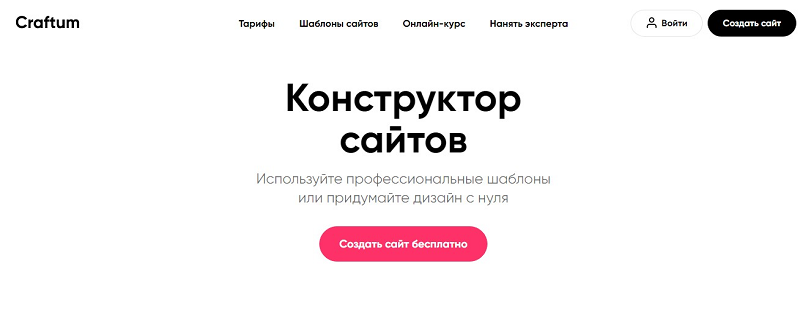
Платформа от российских разработчиков, отличающаяся удобством и простотой. Хороший вариант для новичков. Среди особенностей: готовые инструменты для отображения витрины товаров, уникальные дизайн-блоки для тонкой настройки внешнего вида, бесплатный SSL, неограниченное количество почтовых ящиков, адаптивная верстка и т. д. Жаль, что нет готовых решений для приема оплаты или уведомления клиентов. Цена использования в месяц – 197 рублей.
Tilda
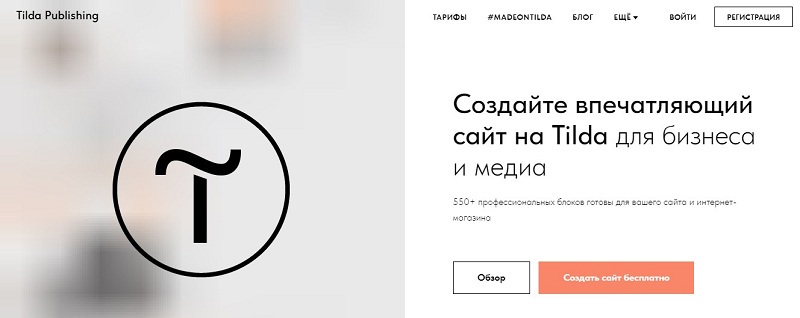
Тильда не требуют знания кода. Предусмотрена бесплатная версия, которая не позволяет решать серьезные задачи. Для полноценной работы придется подписаться на платные тарифы – 500-700 рублей в месяц. В сервисе более 200 различных шаблонов и около 600 отдельных блоков (тип корзины, прием заказов, доставка товаров и т. д).
LPgenerator
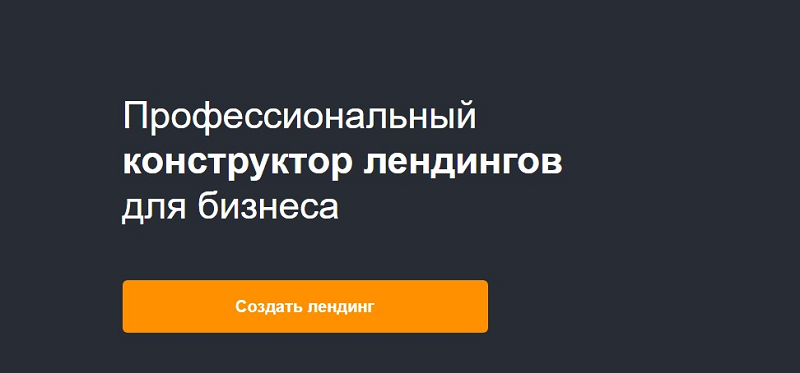
Незаменим для создания посадочных. Функционал разработан вокруг генерации лидов и автоматизации продаж. Здесь есть много встроенных маркетинговых и аналитических инструментов (CRM, телефония, рассылки, квизы, всплывашки). Для новичков Lpgenerator сложный, так как здесь много опций, требующих изучения. Стартовая цена использования – 959 рублей в месяц.
WIX
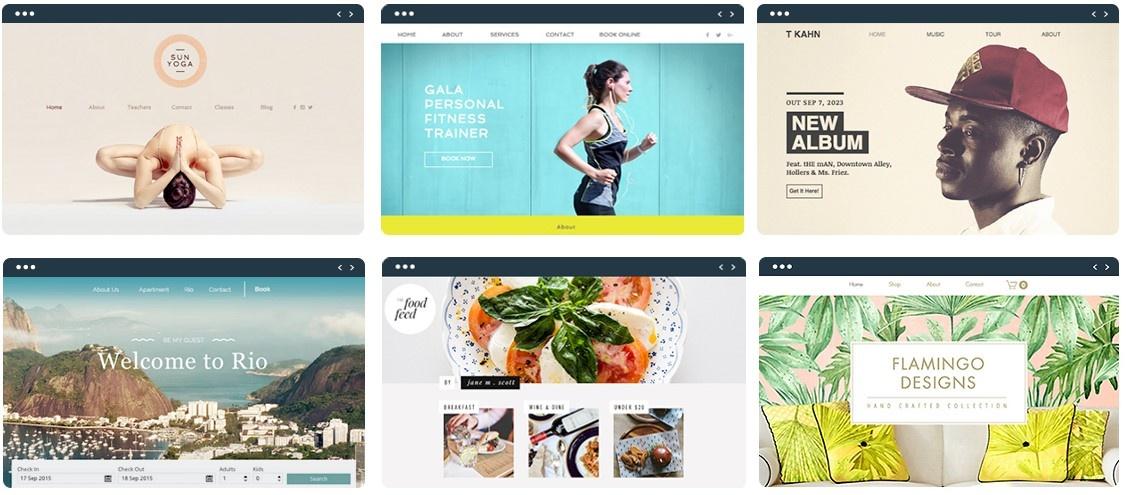
Очередной конструктор, в котором есть сотни шаблонов, функция drag and drop, персональный домен, мобильная оптимизация. Цена платных тарифов в месяц начинается от $28. Предусмотрена также бесплатная версия, но с ограничениями по размеру дискового пространства.
Продвижение сайтов на тильде: как настроить эффективное SEO на Tilda
Простые движки-конструкторы редко пользуются популярностью у специалистов. Считается, что такие ресурсы практически невозможно продвигать из-за ряда ограничений. Однако есть и исключения из правил. В этой статье мы рассмотрим функционал Тильды, благодаря которому SEO-продвижение сайтов на платформе стало возможным. Что такое Tilda Publishing Это один из популярных конструкторов блочного типа. Он позволяет создавать ресурсы без специальных навыков программирования, в том числе: лендинги; небольшие интернет-магазины; лонгриды; визитки; портфолио; блоги. Достаточно взглянуть на поисковую выдачу, чтобы удостовериться в том, что большое количество площадок…
Сравнение параметров конструкторов
| Название | Для чего подходит | Кол-во бесплатных шаблонов | Цена в месяц |
| Craftum | Интернет-магазин, лендинги. | от 250 | от 197 рублей |
| Tilda | Е-shop, информационные проекты. | от 200 | от 500 рублей |
| LPgenerator | Визитки, лендинги. | от 300 | от 959 рублей |
| WIX | Тематически форумы, инфоблоги. | от 500 | от $28 |
Общие принципы создания сайтов на конструкторе
Позволяют опробовать новичкам свои силы на практике и предоставляют кучу готовых инструментов. Ниже общие принципы, на которые следует обращать внимание при разработке:
- выбор уникального дизайна;
- грамотный подбор цветовой палитры, размеров и типа шрифтов;
- разработка уникальной структуры;
- подготовка контента – тексты, изображения, графика.
Главное, нет необходимости писать свой код и знать основы программирования. Здесь все подготовили разработчики, и вам остается лишь воспользоваться готовыми решениями.
Как создать в конструкторе Craftum
Действуем по инструкции:
- Переходим на Craftum, регистрируемся и жмем «Создать сайт».
- Выбираем шаблон. Используем встроенный поиск по категориям. Также можете воспользоваться «Пустой страницей», и самостоятельно добавить туда блоки.
- Мы выбрали для примера категорию «Авто/Прокат автомобилей». Главная у нас теперь уже готова (форма заказа, меню, телефон). Далее жмем на режим редактирования и «Настроить».
- Попадаем в редактор. Здесь можем добавить дополнительные блоки, оформить контент, дизайн, форму.
- После внесения изменений, кликаем на «Опубликовать». Теперь страница открывается в браузере, ей присвоен урл и домен третьего уровня.
Бесплатный период составляет 10 дней. Затем придется выбрать один из платных тарифов, привязать уникальный домен, добавить разделы и начать их наполнять контентом.
Как создать сайт на WordPress
Нескольким сложнее будет разработка на WP. Вначале купите домен, затем установите его на хостинг. Большинство хостинг-провайдеров имеют предустановленный Вордпресс, и пользователю не нужно ничего устанавливать. Достаточно сделать пару кликов, и все.
Покажем на примере хостинга Beget:
- Переходим на официальную площадку провайдера, регистрируемся и заходим в свою панель управления.
- Кликаем в меню на «Домены и поддомены».
- Вводим название приобретенного имени в строку.
Ждем 10-15 минут, пока домен успешно пропишется на DNS-серверах. Теперь приступаем к установке WordPress.
- Идем в меню, кликаем на CMS.
- Выбираем из списка WP.
Далее останется выполнить действия, согласно указаниям встроенного «Мастера настроек». Все делается в несколько кликов – прилинковываем и заполняем необходимую информацию (в частности, логин и пароль администратора). База данных устанавливается автоматически – в меню появится файловый менеджер со всеми папками ресурса.
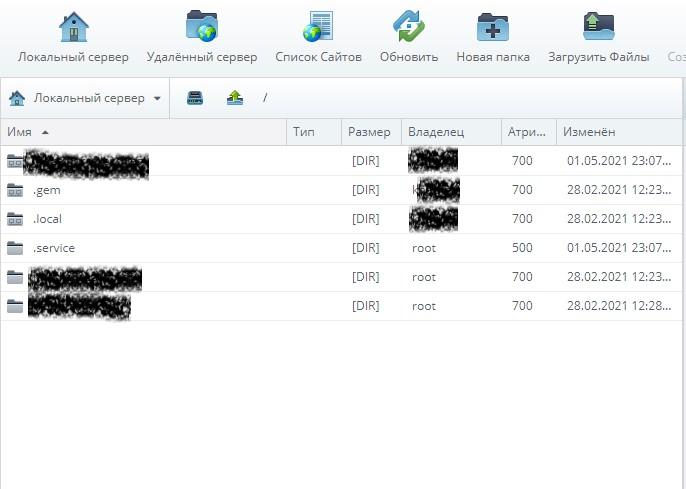
В админку можно зайти по адресу «название вашего домена/admin». Вордпресс предоставляет массу инструментов для редактирования. Начните работать – задайте имя, настройте внешний вид, разработайте главную страницу, загрузите необходимые плагины.
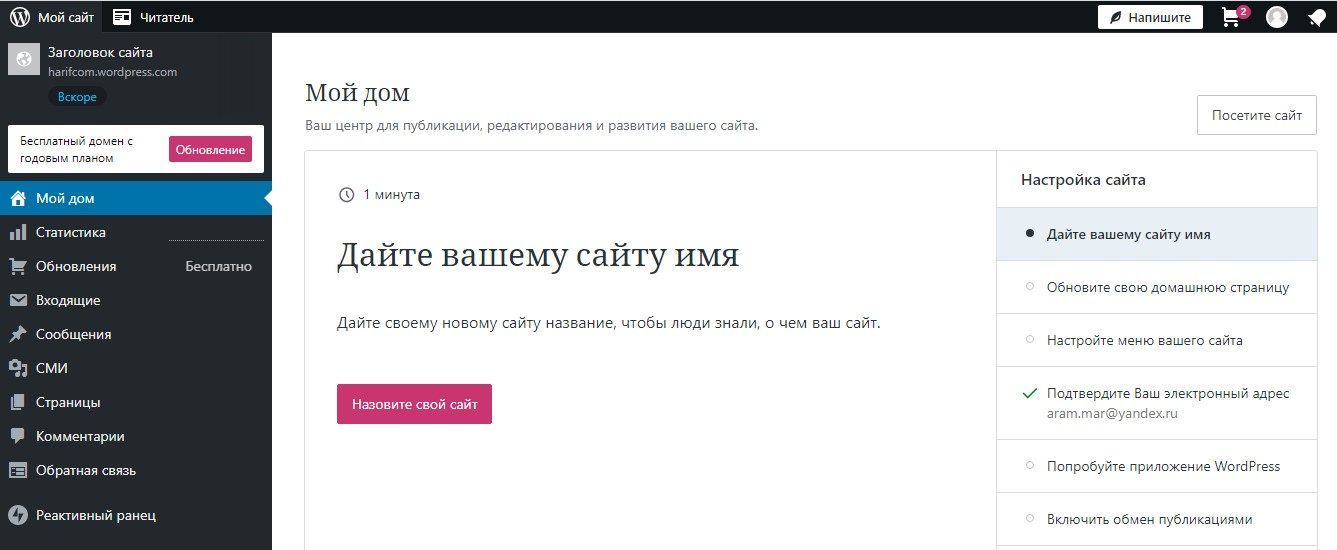
Самостоятельное написание кода
Ниже инструкция для тех, кто имеет познания в HTML. Напишем вместе код и запустим его в Интернет.
Создание HTML-сайта
Наш web-ресурс будет самым простым, одностраничным:
- открываем стандартный блокнот на компьютере;
- вписываем туда базовый код;
- сохраняем документ, дав ему имя index.html.
Файл теперь можно будет открыть на любом браузере – Хром, Опера, Мозила. Код возможно редактировать и менять внешний вид, меню и прочее.
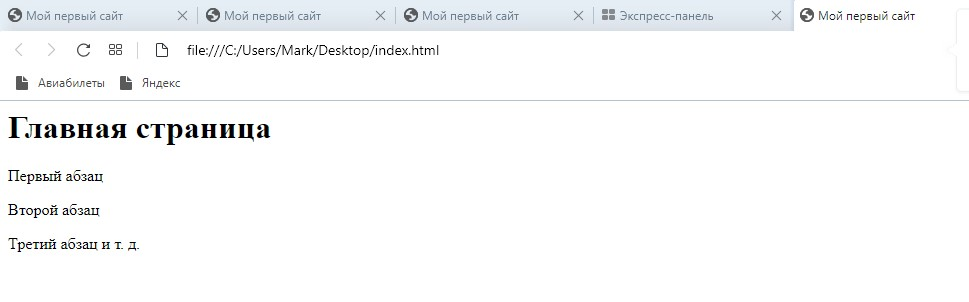
Продвижение блога
Продвижение блога от студии SEMANTICA — увеличение потока пользователей на сайт и повышение экспертности бренда в глазах целевой аудитории. Мы создаем востребованный контент, отвечающий на запросы потенциальных клиентов, оптимизируем статьи и настраиваем коммерческие триггеры. Вы получаете ощутимый прирост переходов в каталог товаров и услуг из блогового раздела.
Ключевые этапы создания сайта
Чтобы создать его на HTML с нуля, надо придерживаться 3 базовых правил:
- макет – его рисуют в Фотошопе или других графических редакторах и получают визуальный пример;
- верстка – этап работы с кодом, направленный на адаптацию с мобильными устройствами и браузерами;
- внедрение PHP – трансформация статичного макета в динамический.
Создание макета
Итак, рисуем эскиз в Photoshop:
- открываем новый файл, присваиваем ему название;
- ставим разрешение 1000х1000 px;
- задаем настройки;
- вставляем линии, картинки, текст.
Верстка
Это написание кодов. Первая строка должна начинаться с <!DOCTYPE html>, чтобы браузеру стало ясно, как ему нужно читать файл. Затем пропишите набор требуемых тегов. Например, теги <header>..</header> отобразят шапку, а <footer>..</footer> – подвал.
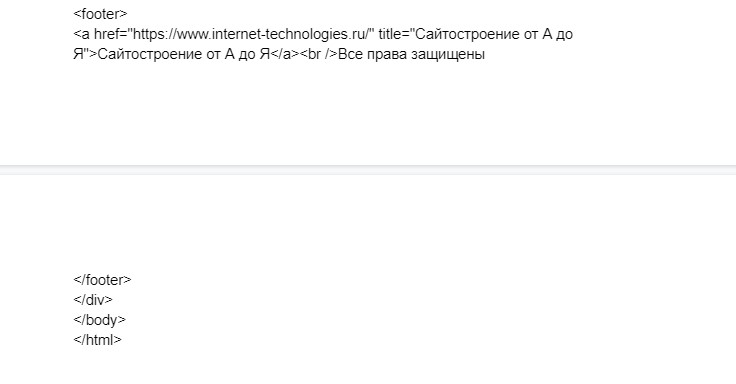
Создание сайта с помощью PHP
На HTML далеко не уедешь – проект будет статичным и не изменится при обращении со стороны пользователей. Чтобы создать полноценный современный web-ресурс, потребуются навыки PHP, Python, JavaScript.
Советуем изучить инструкции по прорисовке макета, верстке и PHP. В рамках этой статьи рассказать об этом проблематично – разработка на уникальных кодах требует профессиональных навыков или помощи команды.
Немного об индексации в ПС
Безусловно, самописные системы лучше индексируются. Во-первых, они полностью уникальны, соответственно получают зеленый свет от ПС. Во-вторых, можно сильно сократить код и сделать блог легким, внедрить свои схемы микроразметки, создать отдельные файлы для AMP и Турбо-страниц и т. д.
Создавать сайт с нуля или на конструкторе
Перечислим плюсы и минусы каждого варианта:
- Скорость. Для верстки нужна команда специалистов (дизайнер, верстальщик, программист). И даже в этом случае работа затянется минимум на 2-3 месяца, а по блокам разработка займет пару дней
- Дизайн. У блогов на верстке нет никаких ограничений по функциональности – вы сможете реализовать все желания и фишки. Во втором случае используются готовые шаблоны с возможностью менять цвет, шрифт, оформление блоков, но не более того. Есть исключения – на Тильде можно с нуля разработать проект с оригинальным дизайном и анимацией.
- Перенос на другой хостинг. У сверстанных блогов никаких сложностей с этим нет. На Tilda и прочих есть ограничения – лишь некоторые платные тарифы позволяют переехать.
- SEO. Площадки с уникальным дизайном отдается предпочтение. Шаблонные web-ресурсы труднее продвигать, так как поисковые системы распознают такие блоки.
- Простота. Единственный критерий, по которому выигрывают конструкторы. Разработать здесь их могут даже школьники.
Полезные программы для начинающих вебмастеров
Перечислим также парочку важных инструментов, которые помогут в работе новичкам:
- Photoshop – здесь будете рисовать макет;
- Notepad++ – профессиональный текстовый файл для редактирования исходного кода;
- Adobe Dreamweaver – отдельная программа для разработки, включает возможность режима просмотра офлайн;
- Filezilla – сервис для интеграции с хостингом;
- Evernote – классный планировщик задач, позволяет сделать заметки и получать к ним доступ с любого устройства.
Заключение
Описанные выше конструкторы заметно облегчат процесс разработки. Дадут возможность компенсировать пробелы в знаниях программного кода и верстки. Однако со временем все равно придется осваивать HTML, PHP и другие языки, чтобы успешнее работать и продвигать свой бизнес.
Как создать сайт для бизнеса самостоятельно
Редактор: Наталья Турашова
Создать сайт для компании самому без знаний программирования — это реально. Рассказываем, с помощью каких инструментов это сделать проще всего и что нужно учесть

Руслан Белый
Технический директор Бизнес-секретов
Поделиться
Создать сайт для компании самому без знаний программирования — это реально. Рассказываем, с помощью каких инструментов это сделать проще всего и что нужно учесть

Руслан Белый
Технический директор Бизнес-секретов
Поделиться
Когда появляется задача создать сайт для компании и предприниматель начинает изучать тему, он сталкивается с противоречивой информацией и не понимает, привлекать разработчиков или сделать самому, использовать конструктор или CMS, попросить дизайнера нарисовать сайт или выбрать готовый шаблон. Задача кажется сложной и непонятной.
На самом деле, если вы не собираетесь создавать крупный медиапортал или интернет-магазин с миллионами товаров, точно можно обойтись без программистов — современные инструменты позволяют создать простой сайт для бизнеса самому.
В статье рассказываем, как сделать сайт, что нужно учесть при создании сайта своими руками и какие инструменты можно использовать, чтобы упростить работу.
Прежде чем создавать сайт, определитесь, какие задачи компании он будет решать. Например:
- хотите разместить подробную информацию о компании в интернете, чтобы клиенты могли найти вас через поиск;
- вам нужна посадочная страница для одного продукта, чтобы быстро запустить рекламу и собирать заявки;
- планируете запустить интернет-магазин и продавать товары онлайн или просто разместить товары как на витрине без возможности покупки.
В дальнейшем при подготовке контента вы будете опираться на то, как сайт решает ваши задачи.
Чтобы сайт не просто «висел» в интернете, а приносил заявки и был интересен пользователям, нужно провести предварительную подготовку и исследование.
Проанализировать конкурентов. Чтобы грамотно выделиться среди конкурентов, нужно их изучить. Самое простое — найти в поиске сайты компаний в вашей или смежных нишах и проанализировать их содержание.
На что смотреть:
- контент сайта: информацию, статьи, фото, видео, инструкции;
- структуру, удобство навигации;
- офферы: акции, спецпредложения;
- позиционирование: преимущества товара или услуг;
- целевое действие: что клиент должен сделать на сайте, например купить товар, оставить заявку на консультацию. Посмотрите, какие бесплатные услуги или бонусы предлагают конкуренты, и сделайте свое предложение более ценным.
Проанализировать аудиторию. Чтобы достучаться до аудитории, нужно проанализировать ее запросы и проблемы и постараться их решить.
Источники для анализа целевой аудитории:
- данные от текущих клиентов. Самый простой способ: расспросите своих клиентов, почему они выбрали именно вас. Какие критерии повлияли на выбор, с кем сравнивали, чем не понравились предложения конкурентов;
- открытые источники. Это форумы, сайты-отзовики, группы в соцсетях. Проанализируйте, что пишут клиенты об аналогичных товарах и услугах, какие вопросы их волнуют, какие есть сомнения. На сайте постарайтесь закрыть эти вопросы. Этот способ больше подходит, если ваша аудитория — частные лица, а товары рассчитаны на массовый сегмент. Отзывы от покупателей дорогих или сложных товаров сложнее найти в открытых источниках.
Еще полезно изучить, как ваша аудитория покупает ваши товары или заказывает услуги: где их ищет, где общается. Это пригодится, когда вы будете выбирать площадки для рекламы сайта.
Контент сайта — его смысловое наполнение: структура, заголовки, текст, картинки. Начинать разработку контента стоит со структуры.
Разработать структуру сайта. Структура сайта — это все страницы, которые на нем будут, расположенные в определенной иерархии. Продумывать ее заранее нужно, чтобы обеспечить для пользователя удобную навигацию и логику подачи информации на сайте.
Если хотите, чтобы сайт легко продвигался в поисковых системах, соберите семантическое ядро для сайта. Это полный список всех ключевых запросов, которые вы будете использовать на сайте.
Сначала собираем все самые популярные запросы по вашей теме, потом их нужно отсортировать, сгруппировать и распределить по страницам будущего сайта. Самый простой способ собрать ключевые запросы — воспользоваться сервисом Яндекс Wordstat.
Подготовить контент для сайта. Когда готова структура, вам будет проще понять, какой для сайта нужен контент. Лучше всего начать готовить его заранее: определиться, нужно ли провести съемку, подготовить описания товаров, написать статьи, снять видео, инструкции. Если необходимо, привлеките для этого профильных специалистов: копирайтера, фотографа, видеографа.
При подготовке контента опирайтесь на предварительное исследование конкурентов и аудитории. Постарайтесь закрыть все вопросы ваших потенциальных клиентов.
Чтобы сайт отображался в открытом доступе, вам понадобятся домен и хостинг. Исключение — если вы сделали сайт на конструкторе: тогда вы можете использовать поддомен и хостинг конструктора.
Домен — это адрес сайта, по которому его можно найти в интернете. Он выглядит, например, так: название сайта.ru. А хостинг — это удаленный сервер, то есть специальный мощный компьютер, постоянно подключенный к сети, где будут храниться все файлы вашего сайта.
Зарегистрировать домен. Мы привыкли, что в РФ большинство пользователей и компаний регистрируют домены в российской зоне — .ru. Но это необязательно. Можно выбрать тематическую доменную зону в зависимости от того, о чем ваш сайт. Если это портфолио, можно выбрать зону .name, если образовательный портал — .edu, для инфопортала — .info.
Дальше нужно придумать само название домена. Вот несколько правил:
- чем короче домен, тем легче его запомнить. Правда, найти короткое доменное имя сложнее и сложнее — многие короткие имена в интернете уже заняты;
- лучше использовать дефис вместо подчеркивания, если регистрируете сложное доменное имя, например green-garden;
- не регистрируйте домены, похожие на чужие названия. Если зарегистрировать домен, похожий на чей-то известный бренд, вам может грозить судебный иск и штрафы за использование чужого товарного знака. Владелец товарного знака может подать иск в суд, чтобы отобрать домен или запретить продавать на нем определенные товары или услуги. Например, официальный сайт Coca-Cola в России — coca-cola.ru. Домен coca_cola.ru формально отличается по написанию, но он очень похож на официальный, поэтому использовать его нельзя.
Выбрать хостинг. На что важно обратить внимание при выборе хостинга:
- расположение серверов. По закону, если вы собираете какие-то данные о пользователях, например телефоны, адреса доставки товаров, вы обязаны хранить эти данные на серверах в России. Кроме того, при прочих равных условиях сайт, расположенный на серверах США, в Москве будет открываться дольше, чем сайт, который хранится там же, в Москве;
- техподдержка. Лучше всего, если поддержка хостинга круглосуточная;
- особенности тарифа: объем пространства на сервере, можно ли подключить базу данных, сколько сайтов разместить, есть ли автоматическое резервное копирование ваших сайтов.
Прежде чем покупать хостинг, можно изучить информацию о нем на порталах вроде hosting101.ru или ru.hostings.info, где собрана информация о большинстве хостинг-провайдеров.
Есть три способа самостоятельного создания сайта:
- собрать из готовых блоков на конструкторе;
- разработать сайт на основе CMS;
- написать сайт с нуля.
Дальше коротко расскажем про каждый из них.
Из готовых блоков на конструкторе. Конструктор поможет с созданием сайта с нуля. Он предлагает готовые блоки: меню, первый экран с крупным изображением, блок текста или блок с товарами в интернет-магазине, которые вы можете комбинировать в любом порядке и менять под себя.
Часто в конструкторах предлагают бесплатные шаблоны, заранее продуманные для разных задач бизнеса: страница-портфолио, лендинг мероприятия, интернет-магазин. Предприниматель может выбрать нужный шаблон и отредактировать информацию под себя. Варианты шаблонов и возможности редактирования зависят от конструктора, но в целом в конструкторе опции для настройки минимальны: можно изменить текст, шрифт, размер шрифта, добавить свои картинки и цвета. Сделать нестандартные блоки или сильно изменить верстку не получится.
Чтобы создать сайт в конструкторе, нужен только сам конструктор и контент. Покупать хостинг или домен необязательно. Вам нужно только зарегистрироваться в конструкторе — и можно работать над сайтом.
Если для компании важен конкретный адрес сайта, надо купить права на этот домен и можно подключить его к сайту в конструкторе. Тогда сайт будет находиться на отдельном, вашем домене, даже если он собран в конструкторе.
С помощью бесплатного конструктора Тинькофф можно создавать практически любые сайты: лендинги, корпоративные сайты, интернет-магазины, сайты онлайн-школ. На одном аккаунте можно создать до 10 сайтов с неограниченным количеством страниц.
Разработать сайт на CMS. Создание сайта на CMS сложнее, там тоже есть готовые шаблоны, но намного больше возможностей для персонализации и верстки: можно сделать практически любой дизайн и функции. Для создания сайта на CMS, скорее всего, придется привлекать дизайнера и верстальщика, чтобы сделать макет дизайна сайта и сверстать его на основе CMS-системы.
Есть много известных CMS-систем: WordPress, Joomla, 1С-Битрикс. Каждая из них подходит для своих задач — как выбрать самую удачную для своего бизнеса, разобрали в отдельной статье.
Если решили делать сайт на CMS, сначала понадобится зарегистрировать домен и купить место на хостинге — сервере, где будет храниться база данных вашего сайта. Общий порядок действий такой:
- Скачать CMS c официального сайта.
- Распаковать архив с CMS на хостинге.
- Запустить установщик и следовать инструкции по установке CMS.
- Создать базу данных для сайта. Зайдите в панель управления хостинга, там должен быть раздел «Базы данных» или с подобным названием. Создайте базу, придумайте логин и пароль. Его нужно будет ввести при установке.
- Выберите подходящий шаблон дизайна из готовых и установите.
- С помощью дизайнера и верстальщика отредактируйте шаблон под себя и задачи своего бизнеса.
В процессе установки и настройки каждой CMS свои нюансы. Поэтому лучше перед установкой почитать инструкции разработчиков — они есть у каждой популярной CMS.
Соберите сайт с нуля. Простую страницу в интернете с описанием своих услуг можно написать с нуля, используя язык HTML и стили CSS.
HTML, язык гипертекстовой разметки, — это универсальный язык программирования, предназначенный для создания веб-страниц. С его помощью вы указываете браузеру, что и как отображать на странице, когда пользователь ее открывает. В HTML есть теги, которые обозначают разные элементы страницы: заголовки, основной текст, списки, изображения, ссылки.
CSS, каскадные таблицы стилей, — язык, с помощью которого описывают внешний вид HTML-элементов. То есть программисты с помощью стилей прописывают, как должен выглядеть тот или иной элемент на странице.
Чтобы самому изучить и начать свободно пользоваться HTML и CSS, понадобится время, поэтому если вы хотите сделать сайт сами, быстрее использовать конструкторы сайтов или привлечь специалистов для помощи.
Прежде чем выкладывать сайт в открытый доступ, нужно проверить, что все работает так, как задумано. Вот на что нужно обратить внимание.
Скорость загрузки. Если сайт будет открываться медленно, пользователь может просто не дождаться загрузки информации и уйти к вашим конкурентам. Еще с недавнего времени Google стал учитывать скорость загрузки одним из факторов ранжирования сайта в поиске: чем быстрее сайт загружается, тем лучше будут его позиции. Это не главный фактор, но если сайт грузится намного медленнее конкурентов — это проблема, которую надо решить.
Для проверки скорости загрузки есть специальные сервисы, например PageSpeed Insights. Можете взять свой сайт и сайт пяти конкурентов с похожим наполнением и посмотреть, совпадает ли время загрузки.
Отображение в браузерах. Иногда в разных браузерах или на разных экранах блоки сайта и его контент могут отображаться по-разному. Самый простой способ проверки — установить все популярные браузеры, открыть в них сайт и посмотреть, все ли выглядит аккуратно.
Удобство для мобильных пользователей. Частая ошибка предпринимателей, которые делают сайты сами, — не проверить, как страница сайта будет выглядеть в мобильной версии. Если не подготовить ее отдельно, даже сайт, собранный в конструкторе, может отображаться некорректно.
По данным Mediascope, с мобильных устройств в интернет выходят 67% процентов россиян — поэтому относитесь к мобильной версии сайта как к основной: все блоки должны отражаться аккуратно, соразмерно экрану, сайтом должно быть удобно пользоваться с телефона.
Функциональность. Протестируйте, как отображается сайт на разных устройствах, работают ли все формы заявок и бронирования. Будет обидно, если вы потеряете заявки из-за того, что на одной из страниц сайта не работала форма или в контактах была указана почта с опечаткой.
Когда проверите, что все работает корректно, можно запускать сайт: выкладывать на хостинг или публиковать готовую страницу в конструкторе.
Чтобы отслеживать количество посетителей, заявок, поведение пользователя на сайте, эффективность рекламы, установите на сайт системы аналитики. Самые популярные — от Google и Яндекса. Можно установить сразу обе.
Для этого надо зарегистрироваться в сервисах и получить код счетчика, который указывают в настройках сайта. Если это конструктор, там предусмотрены для этого специальные настройки. Если сайт на CMS, обычно код добавляют в подвал сайта.
Яндекс.Метрика. Чтобы подключить Метрику, нужен аккаунт в Яндексе. Система сгенерирует уникальный код счетчика, который нужно вставить в код сайта. Метрика покажет, как пользователи ведут себя на сайте, долистывают ли страницы до конца, откуда приходят на сайт, сколько новых посетителей приходит в месяц. Можно даже посмотреть видео того, как пользователь вел себя на сайте: на какие страницы заходил, какие нажимал кнопки, на каком этапе бросил заполнять форму заявки.
Все это поможет улучшить сайт в будущем. Например, если вы видите, что пользователь не долистывает страницу до формы заявки, можно сократить информацию. Если не заполнил заявку до конца, возможно, нужно уменьшить количество полей.
Google Аналитика. Еще один сервис аналитики, только набор функций и отчетов у него отличается от Метрики. Эта система сложнее Метрики Яндекса — чтобы разобраться в интерфейсе, потребуется больше времени.
Аналитика хороша для интернет-магазинов. Можно собирать информацию о покупках, среднюю стоимость заказов, время до покупки и другие полезные данные.
Рекомендуем установить оба сервиса: от каждого можно получать разные данные.
На публикации сайта в интернете работа не заканчивается — просто от того, что вы выложили его в открытый доступ, на него не попадут клиенты.
Чтобы на ваш сайт зашли потенциальные покупатели, их нужно привлечь — запустить рекламу на сайт. В этом разделе коротко расскажем, какие способы рекламы в интернете существуют и как их использовать.
Контекстная реклама — в основном это реклама в крупных поисковых системах, например Яндекс Директ. Может быть в виде текстовых объявлений со ссылкой на сайт или в виде баннеров или видео. Объявления отображаются в поисковых системах, когда пользователь вводит запрос в поисковик.
Лучше всего контекстная реклама работает, если у пользователя уже есть потребность купить ваш товар и он ищет компании, где его можно купить, сравнивает условия.
Настроить такую рекламу можно через личный кабинет Яндекс Директ — внутри есть инструкции и рекомендации для новичков.
Медийная реклама — баннеры на сайтах, тематических площадках. Такая реклама показывается пользователям на основе определенных характеристик: возраста, интересов, географического положения.
Медийная реклама чаще используется, если нужно повысить узнаваемость бренда, сформировать спрос.
Чтобы разместить медийную рекламу, напишите владельцем площадок, которые вам интересны, и узнайте условия. Перед тем как сделать окончательный выбор и заплатить деньги за размещение, запросите и проанализируйте аналитику по посещаемости площадки и переходам.
Таргетированная реклама — это любая реклама в социальных сетях, например во Вконтакте или Одноклассниках.
Выбирая площадку, отталкивайтесь от аудитории: какие интересы у ваших клиентов, на каких сайтах они чаще бывают, где ищут ваши товары. Для этого пригодится исследование аудитории, которое вы делали перед созданием сайта.
Запустить таргетированную рекламу можно через рекламный кабинет в нужной соцсети. О том, как настроить таргетированную рекламу во Вконтакте, мы написали в отдельной статье.
SEO — оптимизация, которая помогает поднять сайт на первые страницы в поисковике и получить больше посетителей. Для этого используют ключевые слова — фразы в поисковых системах, с помощью которых пользователи ищут информацию. Например, «купить диван в Казани».
Чтобы быть в топе выдачи, сайт должен соответствовать требованиям поисковых систем. Об этом мы подробно рассказали в отдельной статье.
Главное
- Перед тем, как создать свой сайт, определитесь, какие задачи он будет решать.
- Начинайте работу над сайтом с исследования аудитории, конкурентной среды, чтобы предложить клиентам лучшее решение их боли и отстроиться от конкурентов.
- Если вы не собираетесь создавать крупный медиапортал или интернет-магазин с сотнями тысяч товаров, проще всего собрать сайт в конструкторе.
- Чтобы анализировать поведение пользователей на сайте и количество заявок, установите системы аналитики, например Яндекс.Метрику или Google Analytics.
- Обязательно протестируйте сайт перед запуском: быстро ли он загружается, хорошо ли отображается контент во всех браузерах и на мобильных устройствах.
- Чтобы начать привлекать клиентов, запускайте рекламу на тех площадках, где чаще всего бывает ваша аудитория.
Как создать сайт бесплатно и самостоятельно с полного нуля не имея технических знаний? Что такое «домен» и «хостинг» и зачем они нужны? Что такое «HTML-сайт», «CMS-система» и «конструктор сайтов» и в чем их ключевые отличия друг от друга?
Если вам близки вышеперечисленные вопросы, просим устроиться поудобнее, а мы попробуем подробно ответить на них в этой инструкции. Мы понимаем всю важность, ведь научившись создавать современные и функциональные сайты, вы сможете построить интернет-представительство не только для себя или своей компании, но и предложить подобные услуги другим заинтересованным людям. На сегодняшний день это один из наиболее перспективных и стабильных видов интернет-заработка.
- Технические аспекты создания сайта
- Конструкторы сайтов
- Простой пример создания сайта
- CMS-системы
- Топ бесплатных CMS-систем
- Топ платных CMS-систем
- Самостоятельное создание сайта
- Создание HTML-сайта
- Ключевые этапы создания сайта
- Создание макета сайта
- Верстка сайта
- Создание сайта с помощью PHP
- Создавать сайт с нуля или на конструкторе сайтов?
- Полезные программы для начинающих вебмастеров
- Конструкторы сайтов
- Подборка курсов по веб-разработке
- Публикация созданного сайта в сети Интернет
- Что такое «домен» и зачем он нужен
- Как выбрать домен
- Где можно купить домен?
- Что такое «хостинг»
- Как выбрать хостинг
- Размещение готового сайта на сервере
- Вместо заключения
- Ответы на вопросы
- Можно ли создать полноценный сайт абсолютно бесплатно?
- С чего начать обучение будущему вебмастеру (создателю сайтов)?
- Как найти и выбрать специалистов для создания сайта
- Где можно пройти профессиональное обучение созданию сайтов?
- Можно ли бесплатно изучить основы сайтостроения?
- Можно ли самостоятельно создать собственный сайт?
- Можно ли заработать на создании сайтов?
Технические аспекты создания собственного сайта во многом зависят от правильного выбора необходимых инструментов. Прежде всего, стоит понимать, что на сегодняшний день существует три основных способа самостоятельного создания сайта:
- с помощью конструкторов сайтов;
- с помощью CMS-систем;
- путем самостоятельного написания исходного кода сайта.
Давайте рассмотрим каждый из этих способов более подробно. Начнем с того, который, на наш взгляд лучше других подходит для новичков.
Мы убеждены, что, если у вас ограничено время или желание разбираться, то оптимальным способом будет создание сайта в конструкторе. Мы выбрали самые эффективные и простые в использовании, что для создания сайта не потребуется каких-либо знаний в области верстки, программирования и веб-дизайна.
Итак, конструктор сайта — это специализированный онлайн-сервис, включающий в себя готовые варианты графического оформления для создаваемых сайтов, а также имеющий удобный и интуитивно понятный пользовательский интерфейс.
В идеале современный конструктор сайтов должен позволить любому человеку создать свой собственный интернет-ресурс без необходимости получения знаний в области веб-программирования и дизайна.
Наиболее популярные конструкторы сайтов
- uKit – лучший конструктор на российском рынке для создания простых и эффективных сайтов своими руками, целится на бизнес-аудиторию: визитки, лендинги, корпоративные сайты с новостным разделом, портфолио и т.п. Здесь легко начать с готовых шаблонов, очень простой и удобный для новичков визуальный редактор, масса действий по продвижению, рекламе, подключению доменов, добавлению аналитики – автоматизирована. Больше деталей и цены подписок – в нашем подробном обзоре uKit + мануал по работе с этим конструктором.
- Nethouse – конструктор, который отлично подойдет для создания сайтов-визиток, сайтов-портфолио, интернет-магазинов. Он достаточно прост в первичном освоении и дальнейшем использовании. Мы подготовили его подробный обзор, а также пошаговое руководство.
- Wix – крупнейший игрок с мировым охватом, хорошо локализован для российской аудитории, имеет много профильных инструментов. Правда, с недавних пор наблюдаются проблемы с приёмом оплаты на сайтах интернет-магазинов, она недоступна, и сложно оплатить подписки самого сервиса с карт российских банков. У нас есть отдельный подробный обзор этого конструктора, а также пошаговое руководство по работе с ним. Чем заменить Wix.
Кроме того, специально для читателей нашего сайта мы составили рейтинг лучших конструкторов сайтов. Обязательно обратите на него внимание, чтобы проанализировать все возможные варианты!
Давайте вкратце пробежимся по этапам создания сайта в конструкторе uKit. Он отлично подойдет для представителей малого бизнеса и новичков, которые не желают погружаться в тонкости создания сайтов. uKit избавит вас от необходимости делать свой первый ресурс на «голом» HTML или разбираться с особенностями работы CMS.
Сам процесс состоит из нескольких понятных и простых шагов, о которых чуть ниже!
Шаг первый – регистрация в конструкторе и вход в аккаунт.
Проходим простую процедуру регистрации, заполнив данные формы либо просто авторизовавшись в одной из популярных соц.сетей (подойдут также аккаунты поисковиков Яндекс и Google).
Определитесь с нужным вам функционалом и выберите подходящую подписку. Стандартные цены uKit – от 2,5 $/месяц. Это с учетом скидок за оплату наперед, от года и более. 14 дней тестирования – бесплатно.
Чтобы получить максимально выгодное предложение по подписке uKit прямо сейчас, воспользуйтесь нашим промокодом: IT-15.
Шаг второй – выбираем шаблон дизайна для будущего сайта.
Конструктор предоставляет в распоряжение пользователей коллекцию из более 350 уникальных бесплатных шаблонов! И это не просто «рыбы», текст и описания в блоках осмысленные, полностью соответствуют тематике. Для сайтов, которые не нуждаются в уникальном контенте, например, при создании лендингов и визиток, останется поменять только контакты.
Ваша задача будет выбрать наиболее подходящий по функционалу и визуальному оформлению шаблон, после чего можно приступать к его настройке и наполнению.
Шаг третий – оформляем и персонализируем сайт.
В первую очередь необходимо дать создаваемому ресурсу уникальное имя (изначально — это домен третьего уровня, фактически это техническое имя сайта, позже его лучше заменить на свой домен второго уровня, красивый, понятный и запоминающийся). Стоит отметить, что в случае с ru/рф-зонами, домен даже не придётся настраивать, нужные ресурсные записи внесутся автоматически. Только регистрировать домен необходимо через админ-панель сервиса.
Визуальный редактор uKit позволяет изменять и настраивать любой элемент страницы, вы можете без каких-либо проблем добавлять или удалять разнообразные блоки и виджеты, менять их содержимое и внешний вид (фон, шрифты, анимации и т.п.).
В частности можно:
- Добавлять на сайт необходимые страницы и наполнять их контентом.
- Фотогалереи, слайдеры и видеоролики. У uKit нет ограничений по месту на диске – полный безлимит во всех подписках!
- Разнообразные функциональные элементы, такие как формы, кнопки и меню.
- Кнопки социальных сетей и специальные виджеты соцсетей (подписчики, участники групп и т.п.)
- Функционал для ведения блога компании (новостного раздела).
- Реализовать простой интернет-магазин (без массового экспорта и импорта, но с полноценной оплатой, корзиной и уведомлениями).
- Получить все необходимые SEO-возможности для продвижения создаваемого сайта – мета-теги, элементы микроразметки, автоматическое сжатие изображений и плавную подгрузку по скроллу (для ускорения отрисовки и повышения ранжирования). Есть даже встроенный SEO-мастер, который автоматически найдёт основные проблемы на страницах и порекомендует действия.
- Добавить красочный favicon.
- Разнообразные счетчики и метрики для отслеживания важных параметров и характеристик сайта (подключение аналитики происходит в специальном мастере, никакой код никуда добавлять не нужно, данные отображаются внутри панели управления).
- И еще множество других модулей под разные задачи – виджеты калькуляторов uCalc, кнопки заказа обратного звонка, онлайн-чаты, прайс-листы, счётчики обратного отсчёта и т.п.
Шаг четвертый – финальные штрихи и запуск.
- Просмотрите мобильную версию, убедитесь, что вас все устраивает.
- Проверьте ранее введенные контактные данные, попробуйте работу форм и кнопок в деле.
- Обязательно сделайте «Предпросмотр» перед запуском сайта. Определитесь с тем, какие блоки показывать в десктопной версии сайта, а какие – в версии для планшетов или для смартфонов.
- И наконец, нажмите кнопку «Опубликовать», чтобы созданный вами сайт стал частью всемирной паутины и был доступен всем пользователям.
Конечно, создание сайта – это процесс творческий и скорее всего вы будете постоянно возвращаться к нему и внедрять новые возможности и фишки. uKit дает возможность сконцентрироваться на самом важном и наслаждаться процессом редактирования.
А для вашего удобства и безопасности имеется встроенная автоматическая и ручная система бэкапов. Вы в любой момент сможете откатиться до более удачной версии сайта.
Как итог – вы получаете высококачественный сайт с удобной мобильной версией без каких-либо технических знаний. Если у вас остались вопросы по конструктору, то вы сможете найти ответ на них в нашей подробной пошаговой инструкции.
Термин CMS происходит от английского выражения Content Management System и используется для обозначения так называемых «систем управления контентом» (сайтом).
Эти же системы зачастую называют «движками» для сайтов. На сегодняшний день любая CMS-система позволяет управлять всем содержимым сайта с помощью простого и наглядного интерфейса.
Вполне естественно, что выбор CMS-системы зависит от цели создания конкретного сайта. Каждый движок для сайта имеет свои особенности, преимущества и недостатки. Кроме того, стоит учитывать, что все CMS-системы делятся на две большие группы: бесплатные и платные движки.
- WordPress – отлично подходит для создания блогов, сайтов-визиток, корпоративных сайтов. Кстати, сайт, который вы сейчас читаете, работает на базе именно этой CMS. И мы уже опубликовали руководство, в котором рассказывается о том, как создать сайт на WordPress.
- Joomla – еще одна многофункциональная CMS-система, которая позволяет создать как простой сайт-визитку или корпоративный сайт, так и полноценный интернет-магазин. Обязательно прочитайте наше руководство, посвященное тому, как создать сайт на Joomla.
- InstantCms – в первую очередь, этот движок предназначен для создания социальных сетей, городских порталов, а также сайтов знакомств и онлайн-клубов;
- Drupal — ещё одна популярная CMS-система, которая отлично подходит для создания корпоративных сайтов, сайтов-визиток, а также сайтов-портфолио, социальных сетей и интернет-магазинов;
- OpenCart –данная CMS-система предназначена, прежде всего, для создания интернет-магазинов. Вместе с тем стоит учитывать, что она проста в использовании, но при этом достаточно сложна в плане разработки. Как показывает практика, для разработки полноценного интернет-магазина на основе этого движка требуется привлечение опытного PHP-программиста.
- phpBB – отличная CMS-система, предназначенная для создания форумов.
- «1С-Битрикс» — мощная и многофункциональная система управления сайтами. Она позволяет создавать и поддерживать интернет-ресурсы практически любого типа. В качестве ключевых особенностей стоит выделить простоту управления созданным сайтом, высокую производительность, интеграцию с 1С (это очень важный момент для российских интернет-магазинов), а также обширные возможности мобильного администрирования.
- UMI.CMS – еще один достойный представитель платных CMS-систем. Девиз его разработчиков — «удобство для людей». Специально для этого движка было создано 500 уникальных шаблонов, которые подойдут практически для любого сайта и при этом предоставят возможность доработки под каждый конкретный проект. А 2500 разработчиков будут рады помочь вам в создании сайта на основе UMI.CMS и его «затачивании» именно под ваши цели.
- osCommerce — платная CMS-система, предназначенная для создания современных интернет-магазинов и обладающая богатейшими функциональными возможностями.
Специально для тех, кто хочет научиться самостоятельно писать исходный код создаваемого сайта, мы подготовили пошаговую инструкцию по созданию простого сайта на HTML. Поехали!
Внимание! Если вы абсолютный новичок или просто не хотите погружаться в работу с кодом и другие технические моменты, можете смело переходить к разделу «Создать сайт с нуля или на конструкторе сайтов?»
В качестве первого примера мы создадим простой HTML-сайт, который будет состоять всего из одной страницы. HTML (HyperText Markup Language — язык разметки гипертекстов) – универсальный язык, предназначенный для описания веб-страниц. Его задача заключается в том, чтобы указать браузеру, что и как нужно отображать при загрузке страницы в браузере пользователя. Каждый из его тегов описывает фрагмент страницы.
Ниже приводится исходный код простейшей HTML-страницы:
<!DOCTYPE html> <html> <head> <meta http-equiv="Content-Type" content="text/html; charset=windows-1251" /> <base href="https://www.internet-technologies.ru/wp-content/uploads/pages/createMySite/" /> <title>Туристическое агентство ТурБюро</title> <meta name="description" content="Описание страницы" /> <meta name="keywords" content="Ключевые слова" /> <link rel="stylesheet" href="style.css" media="screen" /> </head> <body> <div id="page"> <header> <a href="/" title="" class="logo"><img src="images/logo.png" alt="Туристическое агентство" /></a> <div class="phone">+7 (123) 45-67-89</div> <nav> <ul id="top_menu"> <li><a href="index.html">О компании</a></li> <li><a href="services.html">Наши услуги</a></li> <li><a href="contacts.html">Контакты</a></li> </ul> </nav> <div class="header_img"> <img src="images/header_img.jpg" alt="Туристическое агентство" /> </div> </header> <section id="content"> <h1>Приветствуем Вас на сайте ТурБюро!</h1> <img src="images/content_img.jpg" alt="Картинка" class="float-right" /> <p>Здравствуйте! Мы рады приветствовать вас на сайте туристического агентства «ТурБюро»! Мы предлагаем нашим клиентам только самые интересные и захватывающие приключенческие туры по всему миру!</p> <p>Только у нас вы сможете полететь в Индию на слоне и окунуться в глубокое синее море, держась за плавник акулы. Но не волнуйтесь - каждый клиент нашего агентства застрахован по полной программе и жаждет приключений снова и снова!</p> <p>Если вам нечего заняться, вы поистине решили заняться приключениями на свою голову, то приглашаем вас в офисы нашей компании по всей стране для выбора самых вкусных предложений.</p> </section> <footer> <a href="https://www.internet-technologies.ru/" title="Сайтостроение от А до Я">Сайтостроение от А до Я</a><br />Все права защищены </footer> </div> </body> </html>
Скопируйте этот код в новый текстовый файл и сохраните его на своем компьютере. Задайте для сохраняемого файла имя index.html. Затем откройте этот файл в любом браузере и посмотрите на результат.
Обратите внимание, что по умолчанию любой веб-сервер пытается выдать браузеру именно страницу с названием index.html. Поэтому в 99% случаев исходный код главной страницы сайта сохраняется в файле под таким названием и это считается хорошим тоном.
Полную версию этого простейшего HTML-сайта вы можете скачать в виде архива (10,8Mb). После распаковки архива запускаем html/index.html.
Самостоятельное создание сайта с нуля состоит из трех основных этапов:
- Создание макета сайта. Именно на этом этапе появляется четкое визуальное представление, как будет выглядеть создаваемый интернет-ресурс. Чаще всего используется Adobe Photoshop или другие растровые редакторы.
- Верстка сайта. На этом этапе приступают к верстке сайта из макета .psd, мобильной адаптации и тестированию на корректное отображение в различных браузерах.
- Внедрение PHP. На этом этапе сайт превращается из статичного в динамический.
Давайте разберемся со всеми этими этапами более подробно.
Чаще всего макет (в данном случае под этим словом стоит понимать визуальное оформление) сайта создается в программах, которые принято называть графическими редакторами. Наиболее популярными являются Adobe Photoshop и CorelDRAW. Мы рекомендуем использовать именно Photoshop, так как он чуть проще в освоении и при этом обладает богатейшими возможностями. Кроме того, именно им пользуются все веб-дизайнеры.
Создаем новый документ в Adobe Photoshop. Задаем ему имя – MySite.
Выбираем разрешение 1000 на 1000 пикселей. Оно гарантирует корректное отображение у любого пользователя, размер по вертикали в дальнейшем можно будет увеличить.
Выбираем разрешение 72 пикселя на дюйм и RGB-цвет. Эти установки делаем обязательно, так как именно они отвечают за корректное отображение веб-страницы.
Затем устанавливаем цвет фона F7F7C5 в шестнадцатеричном формате или выбираем его с помощью палитры цветов.
После этого выбираем пункт меню «Просмотр» – «Направляющие» и активируем отображение линеек и направляющих.
В пункте меню «Просмотр» — «Привязка к» необходимо проверить, что включена привязка к направляющим и границам документа.
С помощью инструмента «Текст», вводим текстовое название будущего сайта, слоган под ним, а также контактный номер телефона справа вверху макета.
Слева от логотипа и справа от контактного номера телефона проводим направляющие, которые позволят обозначить рамки по ширине сайта.
Затем с помощью инструмента «Формы» создаем прямоугольник с закруглёнными краями (радиус – 8 точек) и с его помощью обозначаем место под изображение, которое будет располагаться в шапке сайта.
Теперь пришло время вставить изображение в шапку сайта.
С помощью инструмента «Текст», и шрифта Georgia, входящего в стандартный набор операционной системы Windows, создаем навигационное меню и заголовок главной страницы сайта.
Затем, используя инструмент «Текст» и шрифт «Arial», добавляем текст главной страницы. В данном случае лучше всего использовать блочный текст для последующей работы с ним.
Для заголовка в тексте используем черный шрифт. Для навигационного меню – белый.
Перемещая правую границу основного текстового блока, вставляем изображение в текст страницы (справа от текста).
Используя инструмент «Формы» — «Прямая», проводим заключительную линию под текстом страницы.
C помощью инструмента «Текст» (шрифт Arial) размещаем копирайт в подвале страницы (под линией).
Нарезаем необходимые для вёрстки сайта фрагменты изображений с помощью инструмента «Раскройка» (мы выделили основную картинку в шапке и картинку в тексте страницы).
В результате проделанной работы мы создали полноценный макет сайта. В случае если вы захотите внести собственные изменения в макет страницы, PSD-файл также можно найти в архиве.
Для того чтобы сохранить и использовать результаты проделанной работы в виде изображений для последующей вёрстки сайта, переходим в меню «Файл» и выбираем пункт «Сохранить для Веб». Затем настраиваем качество выходных изображений и сохраняем их.
В результате этого мы получим множество графических фрагментов для нашего будущего шаблона. В папке, где был сохранен сам шаблон, появится папка с изображениями (images). Отбираем нужные и переименовываем.
Макет страницы создан, необходимые фрагменты получены, можно переходить к верстке.
Прежде всего, необходимо создать новый текстовой файл и сохранить его под названием index.html.
Первая строка этого файла должна выглядеть следующим образом:
Она сообщит браузеру, как именно обрабатывать содержимое страницы. Далее следует набор тегов:
<html><head> «Голова» документа</head><body> «Тело» документа</body></html>
Пара тегов <html>…</html> говорит о том, что внутри содержится HTML-код.
Внутри <head>…</head> располагаются теги, которые не отображаются в окне браузера пользователя. Как правило, они начинаются со слова meta, и называются мета-тегами, а вот тег <title>…</title> отображается в качестве заголовка окна браузера и анализируется поисковыми системами.
Далее располагается пара тегов <body>…</body>, в которые заключено содержимое страницы. Именно эта часть, которую часто называют телом страницы, отображается в браузере пользователя.
Также важно понимать, что существует несколько способов организации контента. Наиболее популярные из них – организация с помощью блоков (<div>…</div>) и в виде таблиц (<table>…</table>).
Что касается формата отображения элементов, то он может быть задан как напрямую, с использованием соответствующих тегов, так и с помощью таблиц стилей CSS. При этом именно второй способ является наиболее предпочтительным, так как он позволяет повторно применять стили компонентов. Таблица стилей задается либо в внутри тега <head>, либо в отдельном файле (чаще всего этот файл имеет имя style.css), ссылка на который также располагается внутри <head>.
В нашем случае структура элементов сайта выглядит следующим образом:
Основополагающими документами, в которых описываются все компоненты того или иного языка, применяемого при создании сайтов, являются спецификации.
Более подробно изучить все основные HTML-теги, их назначение, и принципы использования таблиц стилей (CSS) можно в нашем разделе статей: «Верстка сайта».
На HTML-странице, созданной в предыдущем примере, все определено заранее и не будет изменяться при обращении со стороны пользователей. Такие страницы принято называть статичными, для их создания вполне хватает средств, предоставляемых языком гипертекста HTML.
Если же предоставляемая пользователям сайта информация изменяется в зависимости от каких-либо факторов или запросов, говорят, что веб-страница содержит динамический контент (является динамической).
Для создания таких страниц необходимо использовать языки веб-программирования. Среди них наиболее широко распространены PHP, Python и Ruby on Rails для Unix-систем, а для Windows характерна разработка динамического контента с использованием средств .NET.
Это все касается серверной части, а для программирования на клиентской стороне чаще всего используется JavaScript.
В подготовленном нами архиве есть папка php, в которой сохранен файл index.php. Именно он позволяет реализовать три странички нашего тестового сайта с помощью PHP.
PHP – это популярнейший язык веб-программирования, предназначенный для создания динамических веб-страниц. Главное отличие динамической веб-страницы от статичной заключается в том, что она формируется на сервере, а уже готовый результат передается в браузер пользователя.
В рамках этой статьи мы не будем углубляться в дебри PHP-программирования и для наглядности ограничимся простыми вставками фрагментов кода.
Суть этих действий заключается в том, что мы выносим шапку и подвал сайта в отдельные файлы: header.php и footer.php соответственно. А затем на страницах с текстовым содержанием вставляем их в макет сайта с помощью PHP. Сделать это можно с помощью приведенного ниже кода:
<?php include('templates/header.php'); // Вставка шапки сайта ?>
...
<?php include('templates/footer.php'); // Вставка подвала сайта ?>
Попробуйте запустить в браузере файл php/index.php. Не получилось? Конечно нет. Ведь браузер не знает, что ему делать с командами, из которых состоит PHP-файл (он же PHP-скрипт).
Для того чтобы любой PHP-скрипт выполнился успешно, он должен быть обработан интерпретатором языка. Такой интерпретатор обязательно присутствует на всех веб-серверах и позволяет обрабатывать PHP-код. Но как же посмотреть, что изменилось в результате нашей работы?
Для отладки веб-приложений и реализации полноценного веб-сервера на компьютерах, работающих под управлением операционной системы Windows, был создан бесплатный пакет Denwer (для вашего удобства он присутствует в подготовленном нами архиве). Он включает в себя веб-сервер Apache, интерпретаторы таких языков веб-программирования как PHP и Perl, базу данных MySQL, а также средства для работы с электронной почтой.
Установка пакета приложений Denwer не требует каких-либо серьезных усилий. Запускаем установочный файл, выполняем все его требования. Выбираем букву виртуального диска для быстрого доступа к веб-серверу, создаем ярлыки. Вот и все! Denwer готов к работе!
Только что установленный нами веб-сервер запускается кликом по ярлыку Start Denwer (у вас он может называться иначе). После старта веб-сервера скопируйте в папку home/test1.ru/www/, расположенную на появившемся в системе виртуальном диске (обычно Z), содержимое папки php из архива, с которым мы работаем, кроме файла index.html.
После этого наберите в адресной строке браузера test1.ru. Знакомая картина? А теперь пройдитесь по ссылкам, расположенным сверху страницы. Работает? Отлично!
Ключевое отличие создания с нуля (будь то с помощью CMS-систем или исходного кода) от конструктора сайтов заключается в том, что создание сайта с нуля подразумевает возможность не только создать сайт, отвечающий именно вашим потребностям, но и управлять всеми возможностями, которые вы сами и заложили.
В свою очередь, создание интернет-ресурса с помощью того или иного конструктора сайтов не потребует от вас наличия специальных технических навыков. Любой из перечисленных выше конструкторов позволяет создать полноценный сайт буквально за несколько часов. Однако к выбору конструктора нужно отнестись предельно внимательно. Выбор за вами!
В приведенной ниже таблице мы постарались обобщить ключевые преимущества и недостатки сайта с нуля VS конструктора сайтов:
| Сравнительная характеристика | Сайты, созданные с помощью конструктора | Сайты, созданные самостоятельно с нуля |
| Простота создания | Просто | Сложно |
| Скорость создания | Очень быстро | Долго |
| Возможность редактирования исходного кода | Нет | Есть |
| Возможность продвижения в поисковых системах | Возможны нюансы | Полная свобода |
| Гибкость в настройке дизайна и функциональности | Ограничена | Не ограничена |
| Возможность перенести на другой хостинг | Чаще нет | Есть |
Какой же способ создания сайта наиболее предпочтителен?
На самом деле, однозначного ответа на этот вопрос не существует. Все зависит от ваших целей и задач. Может быть, вы хотите изучить наиболее популярные CMS-системы? А может, научиться самостоятельно формировать исходный код создаваемого сайта? Нет ничего невозможного!
Но если вы хотите создать современный и действительно качественный сайт в предельно короткий срок, мы рекомендуем воспользоваться именно конструкторами сайтов!
Мы перечислим несколько полезных программ, которые значительно облегчат и ускорят процесс самостоятельного создания сайта:
Notepad++ — текстовый редактор, позволяющий создавать и редактировать исходный код создаваемого сайта. Отличная замена программе «Блокнот», входящей в состав операционной системы Windows.
Adobe Dreamweaver — мощная и многофункциональная программа для создания сайтов. Помимо всего прочего она включает в себя возможность предварительного просмотра создаваемого ресурса.
NetBeans – среда разработки приложений, которая позволяет эффективно работать с такими языками разметки и Веб-программирования, как HTML, CSS, JavaScript и PHP.
4.4 
4.4 
4.4 
4.3 
4.2 
HTML и CSS. Профессиональная вёрстка сайтов
4.5 
Допустим, вы уже создали свой первый сайт, но что нужно сделать, чтобы на него мог зайти любой пользователь Всемирной паутины?
Домен — это имя сайта. Кроме того, под термином «домен» зачастую понимают адрес вашего сайта в сети «Интернет».
Отличным примером домена может быть имя сайта, на котором вы сейчас находитесь — internet-technologies.ru.
Как видно из приведенного выше примера доменное имя сайта состоит из двух частей:
- непосредственно названия сайта — в нашем случае это internet-technologies;
- выбранной доменной зоны. В нашем случае была выбрана доменная зона «.ru». Доменная зона указывается в адресе сайта после его названия.
Также стоит отметить, что существуют домены различных уровней. Разобраться в этом очень просто – достаточно посмотреть на количество разделенных точкой частей адреса сайта. Например:
- internet-technologies.ru – домен второго уровня;
- forum.internet-technologies.ru – домен третьего уровня (он же поддомен).
Доменные зоны могут быть разными. Чаще всего выбор доменной зоны зависит от страны или назначения каждого конкретного сайта.
Наиболее часто используются следующие доменные зоны:
- .ru — наиболее популярная доменная зона в рамках русскоязычного сегмента Всемирной паутины;
- .biz — часто доменная зона используется для сайтов бизнес-тематики;
- .com — эта доменная зона чаще всего используется для коммерческих и корпоративных сайтов;
- .info — в этой доменной зоне достаточно часто располагаются именно информационные сайты;
- .net — еще одна популярная доменная зона, подходящая для проектов, связанных с Интернетом;
- .рф — официальная доменная зона Российской Федерациию
Важно! Мы настоятельно не рекомендуем использовать домены в зоне .рф. Связано это со сложностью в продвижении сайта, расположенного в этой доменной зоне.
Если большая часть целевой аудитории находится в России, мы рекомендуем регистрировать домен в зоне «.ru».
При выборе домена для собственного сайта мы рекомендуем руководствоваться следующими принципами:
- оригинальность и легкость запоминания;
- максимальна длина – 12 символов;
- легкость набора на латинице;
- отсутствие в имени домена знака «тире» (желательно, но не обязательно).
- Чистота истории домена и отсутствие на нем каких-либо санкций со стороны поисковых систем. Это можно проверить с помощью сервиса «whois history».
Мы рекомендуем пользоваться услугами надежного и проверенного временем регистратора доменных имен – WebNames. Мы используем именно его.
Помимо всего прочего, сайт этого регистратора позволяет прямо в режиме онлайн подобрать имя (домен) для своего сайта. Сделать это довольно просто.
Для этого достаточно ввести в соответствующее поле желаемое имя домена и нажать кнопку «Искать домен».
Для того чтобы созданный вами сайт стал доступен всем пользователям Всемирной паутины, помимо домена вашему интернет-ресурсу понадобится еще и хостинг.
Термином «хостинг» обозначается услуга по размещению вашего сайта в Интернете. Предоставлением подобных услуг занимается большое количество компаний, которые принято называть «хостерами».
Вы должны четко понимать, что все сайты, которые доступны на просторах Всемирной паутины, где-то находятся. Если говорить более конкретно, находятся они (их файлы) на жестких дисках серверов (мощных компьютеров), находящихся в распоряжении компаний — хостеров.
Так как практически любой сайт состоит из разных типов файлов (базы данных, тексты, картинки, видео), доступ к ним с разных компьютеров осуществляется путем обработки запроса, обращенного к сайту, который располагается на сервере компании-хостера.
Стоимость хостинга может сильно варьироваться в зависимости от того, насколько крупный и посещаемый сайт вы создадите. Хорошая новость заключается в том, что большинству сайтов не требуется по-настоящему дорогостоящий хостинг.
При выборе хостинга для создаваемого сайта мы рекомендуем руководствоваться следующими критериями:
- Стабильная работа. Выбранный вами хостинг должен стабильно работать 24 часа в сутки, 7 дней в неделю. Иначе вы будете нести репутационные потери в глазах посетителей, а также потеряете доверие со стороны поисковых систем. В этой связи стоит обратить особое внимание на такой параметр, как uptime хостинга. Uptime — это время, в течение которого сайт работает в штатном режиме и посетители могут его открыть в своем браузере без каких-либо проблем. Оно должно быть максимально приближено к 100%. В свою очередь время отклика сайта демонстрирует, насколько быстро ваш сайт отвечает на запрос, поступающий от браузера пользователя. Чем меньше время отклика, тем лучше.
- Простота и удобство пользовательского интерфейса. При входе в личный кабинет вся панель управления должна быть не только доступна, но и интуитивно понятна. В частности, вы должны видеть текущий баланс, а также иметь быстрый доступ ко всем основным функциям хостинга.
- Профессиональная русскоязычная служба поддержки. Быстрая, квалифицированная и говорящая на родном для вас языке техническая поддержка очень важна в случае возникновения различных сбоев в работе сайта и необходимости их оперативного устранения.
- Стоимость услуг. Этот аспект важен как для начинающих вебмастеров, которые имеют в своем распоряжении ограниченный бюджет, так и для владельцев масштабных интернет-проектов, требующих использования действительно дорогостоящего хостинга.
Со своей стороны мы можем порекомендовать вам таких надежных и проверенных временем хостинг-провайдеров, как Beget (для начинающих и продвинутых вебмастеров), а также FastVPS (для тех, кому нужен высокопроизводительный хостинг).
Допустим, вы уже создали сайт, купили домен и хостинг. Что делать дальше?
Теперь нужно разместить все файлы нашего сайта на сервере выбранного вами хостинг-провайдера. Есть сразу несколько способов сделать это. Давайте поговорим о них.
- Это загрузка содержимого вашего сайта по HTTP-протоколу с помощью панели управления хостингом.
- По протоколу FTP с помощью так называемого FTP-клиента.
Именно второй способ является наиболее быстрым. Для этой задачи мы рекомендуем один из лучших бесплатных FTP-клиентов – FileZilla.
После установления связи с FTP-сервером выбранного вами хостинг-провайдера (обычно после оплаты хостинга провайдер передает IP-адрес, логин и пароль входа) доступное дисковое пространство отобразится в виде логического устройства (как и обычные жесткие диски компьютера) на одной из двух панелей используемой программы. После этого останется запустить процесс копирования и дождаться его окончания.
Таким образом, ваш сайт будет опубликован в Интернете и станет доступен всем пользователям Всемирной паутины. На этом этапе уже можно будет набрать в адресной строке браузера его доменное имя и полюбоваться результатом проделанной работы.
Можно ли создать полноценный сайт абсолютно бесплатно?
С чего начать обучение будущему вебмастеру (создателю сайтов)?
Как найти и выбрать специалистов для создания сайта
Где можно пройти профессиональное обучение созданию сайтов?
Можно ли бесплатно изучить основы сайтостроения?
Можно ли самостоятельно создать собственный сайт?
Можно ли заработать на создании сайтов?
Благодарим вас за прочтение этой статьи. Мы будем очень рады, если вам помогут нашими рекомендации. Кроме того, благодарим вас за лайки и шаринги. Оставайтесь с нами, и вы узнаете еще много интересного!
Может быть, у вас есть какие-то вопросы по созданию сайтов? Задайте их в комментариях, и мы постараемся вам помочь!

_604.jpeg)
_711.jpeg)
_170.jpeg)
_555.jpeg)
_312.jpeg)
_795.jpeg)
_21.jpeg)
_539.jpeg)